Как сделать листовку самому на компьютере: Attention Required! | Cloudflare
Как сделать рекламные листовки в word?
15.12.2014
В процессе своей деятельности большинство компаний вынуждены обращаться к рекламным материалам, к которым стоит отнести визитки, календари, листовки и пр., чтобы увеличить количество своих клиентов. Однако среди рассматриваемой полиграфической продукции важная роль отводится буклетам. Их особенностью следует назвать то, что в них можно представить такой объем рекламного материала, который позволяет во всех подробностях познакомить клиента с услугами или товарами компании и при этом не лишить его интереса ко всей этой информации. К тому же их отличают малые размеры и простота в распространении. Причем необязательно покупать эту продукцию в специализированных точках. Достаточно знать, как сделать буклет в word.
Создание буклетов в ворде
При работе в word вам на помощь могут прийти стандартные шаблоны, созданные компанией Microsoft. Найти их можно, если выбрать команду Создать – Брошюры – Буклеты.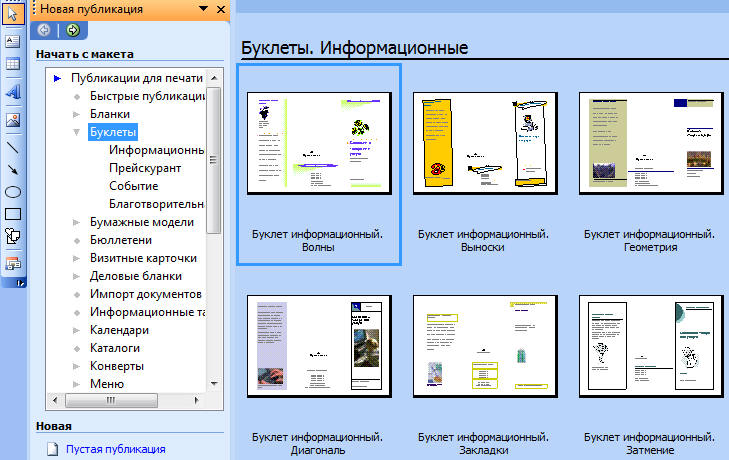
Как делать буклеты в ворде?
Думаю, этот процесс лучше рассмотреть по шагам:
- Для начала нужно открыть новый документ Word и тут же выбрать для него необходимую нам ориентацию листа — альбомную. Для этого используется следующая команда Разметка страницы – Ориентация (из области Параметры страницы) – Альбомная. Таким образом, у вас уже отпадет несколько вопросов, как сделать буклет в word.
- Учитывая, что в документе отдельные настройки являются стандартными и нам не подходят, их потребуется изменить. Обратимся к полям, установив для них ширину 1 см. Это делается при помощи линеек форматирования, где нужно сместить на величину 1 см относительно края листа все маркеры, которые регулируют параметры верхнего, нижнего и боковых полей.
- Далее нам нужно представить лист в виде трех колонок. В этом нам поможет команда Разметка страницы — Колонка — Три.

- Подготовительные операции завершены. Пора узнать, как сделать буклет в ворде? Сперва займемся созданием титульной страницы, которой будет соответствовать первая колонка. Она будет включать такие сведения, как:
- вступительный текст, раскрывающий тематику информации.
- текст заголовка;
- тематический рисунок;
- логотип компании;
- Чтобы сделать буклет более красочным, нужно, не откладывая, заняться созданием фонового рисунка, который и определит стиль вашего буклета. Оптимальное для него место — за текстом.
Дизайн буклета
Чтобы создать фоновый рисунок, нужно выполнить следующие действия:
- Идем в меню Вставка, где выбираем область Фигуры, а затем жмем по варианту «прямоугольник».
- Выбор фигуры. Курсор трансформируется в крестик, при помощи которого и выполняется рисование фигуры, начиная от левого поля листа вплоть до правого.
- Вставка фигуры. Закончив прорисовку прямоугольника, нужно выбрать пункт Формат, а далее перейти в область Вставка фигур и, используя кнопку Изменить фигуру, задействовать режим Начать изменение узлов.

- Нажимаем мышью по вершине фигуры, расположенной в левом углу сверху.
- Маркеры искажения фигуры. Появившийся маркер нужно зафиксировать и начать двигать его вниз, чтобы линия начала искривляться.
- Искривление стороны. Теперь жмем по вершине, расположенной в правом углу сверху.
- Маркеры кривизны. Нужно зафиксировать маркер и тянуть его вверх.
- Искривление от второго угла. Установить для прямоугольника два цвета переливом можно, нажав на нем, заставив появиться вкладку Формат на ленте меню. Нас интересует область Стили фигур, где следует выбрать команду Заливка фигуры – Градиентная – Другие градиентные заливки. После появления нового окна станет доступна возможность изменения заливки переливом путем выбора Цвета для Точек градиента на полосе распределения цвета и меняя уровень Прозрачности.
- Градиентная заливка. Завершив подготовку прямоугольника, нужно зафиксировать его на листе, установив вариант размещения За текстом. Для создания двух волн выполняем копирование прямоугольника, а затем переходим к верхней части листа, где и появится копия.

Это в принципе и все операции по оформлению. Далее нужно добавить в буклет сведения о товаре, который мы собираемся рекламировать, а затем займемся оформлением последней страницы. Здесь нужно вписать адрес фирмы, контактные телефоны, адрес сайта и электронной почты. После этого вносим данные для 3 и 4 страниц. На этом процедура создания буклета завершена. Для отправки его в тираж останется сохранить его как файл с расширением PDF либо изображение.
Источник
Рекламные листовки в редакторе Word 7.
| В текстовом редакторе Word 7 есть много возможностей, о которых пользователи не знают. Откройте документ, нажмите на панели форматирования кнопку «Office» – «Создать» и перед вами откроется меню с различными формами, бланками, конвертами, резюме и проч. Выберите интересующую вас тему , например, «Рекламные листовки» и вы увидите готовые образцы, которые можно загрузить на компьютер,ввести свои данные, а потом на принтере. Для этого щелкните на понравившейся рекламке, нажмите справа внизу кнопку «Загрузить» и вы увидите образец в документе. Сохраните его, дав название в одной из папок . Если вам не понравился конверт, вы сможете удалить документ и загрузить новый. |
Буклет представляет собой рекламный продукт, который состоит из одного листа бумаги. Он складывается два раза и в итоге получится три колонки для рекламы.
Главной особенностью буклета является краткость рекламного текста, изложенного в нем.
Такие виды буклетов можно легко заказать в любой фирме, которая занимается рекламой или полиграфией. Однако его можно сделать и самому, используя программу для набора текста Microsoft Office Word.
Сейчас вы узнаете, как можно сделать буклет в ворде.
Запускаете Microsoft Office Word, перед вами появится пустая страница. Теперь нужно сменить ее ориентацию. Для этого выбираете пункт меню «Разметка страницы», а в нем нажимаете на «Ориентация» и выставляете «альбомная». Лист повернется на боковую сторону (станет альбомным).
Лист повернется на боковую сторону (станет альбомным).
Теперь нужно настроить параметры верхних, нижних и боковых полей. Выставляете эти параметры по одному сантиметру в ширину.
Чтобы это сделать, в этой же закладке меню «Разметка страницы» нажимаете на пункт «Поля» и нажимаете на него, откроется окно с уже готовыми шаблонами полей. Выбираете в самом низу пункт «Настраиваемые поля».
Откроется окно настроек полей, в котором выставляете четыре параметра по одному сантиметру и нажимаете «Ок». Ниже на рисунке все наглядно показано.
В этом же меню нажимаете на пункт «Колонки» и разделяете листок на три колонки.
Листок поделится на три части, но сразу вы этого не увидите, пока не начнете вводить текст. Не забывайте о том, что буклет нужно будет несколько раз согнуть. Для удобства сгибания листа проставьте разметку в виде линий между столбцами документа.
9 самых жутких пыток древнего мира
Как найти свою вторую половинку: советы для женщин и мужчин
Для чего крошечный карман на джинсах?
Чтобы это сделать, в этом же пункте меню («Разметка страницы») нажимаете на надпись «Колонки» и в нем выбираете «Другие колонки».
В открывшемся окне ставите галочку напротив пункта «Разделитель» и нажимаете «Ок».
После проделанных действий при заполнении колонки вы увидите вертикальную разделительную черту на листе.
Теперь наполняете готовый шаблон текстом и фотографиями, затем распечатываете его. Сгибаете и используете в рекламных целях.
Как сделать буклет в ворде, используя шаблон?
Открываете меню «Файл» и выбираете «Создать».
Справа вы увидите открывшееся меню «Создание документа». Выбираете «На моем компьютере».
Открывается окошко «Шаблоны». В нем переходите в пункт меню «Публикации» вверху, выбираете шаблон «Брошюра» и нажимаете «Ок».
Появится новый лист с уже готовой разметкой и внесенной информацией.
Выживаем в мегаполисе: как быть здоровым круглый год?
Что форма носа может сказать о вашей личности?
Какие черты делают женщину привлекательной
Теперь вам остается отредактировать содержимое, поменяв предложенный текст и фотографии на свой вариант, в результате у вас получиться готовый буклет.
Как видите, буклет должен быть двусторонним, поэтому эти листы лучше создавать отдельно друг от друга. При желании буклету можно задать любой цвет фона.
Для этого выбираете пункт меню «Рисование» и нажимаете на кнопку «Прямоугольник».
Используя мышку, расширяете рамку по всему листу, при этом текст исчезнет, но не пугайтесь, все нормально.
Далее заходите в панель «Рисование» и выбираете «Порядок», а в нем – «Поместить за текстом».
Вы снова увидите ваш набранный текст и рисунки, но теперь содержимое будет обведено рамкой. После этого в этом же меню выбираете цвет нужной заливки.
Буклет в Word 2013
Сделать буклет в ворде 2013 очень легко, есть несколько способов. Начнем с самого распространенного.
Каждый вордовский документ отображается в программе с линейкой, которая расположена с левой стороны. Кликаете левой кнопкой мыши на линейке, при этом откроется окно параметров страницы. Переходите на вкладку «Поля» и выставляете нужные вам параметры.
Переходите на вкладку «Поля» и выставляете нужные вам параметры.
Выбираете вид страницы «Брошюра», при этом документ автоматически станет альбомной ориентации. Тут же можете выставить, сколько будет страниц в буклете и ширину полей документа. После этого нажимаете «Ок» и заполняете лист информацией.
Вариантов буклетов можно сделать большое количество, все зависит от вашей фантазии, мы же опишем один из способов.
Чтобы создать первую страницу буклета, используйте титульный лист. Для этого заходите в пункт меню «Вставка» в верхней панели управления программой и выбираете там пункт «титульная страница».
Появится окно, в котором предоставлены варианты титульных листов для выбора (в данном примере мы выбрали Whisp). Если вам не нравится ни один из предложенных вариантов, вы можете скачать другие темы оформления с официального сайта программы Office.com.
Чтобы изменить цвет фона листа, используйте меню «Дизайн», а в нем выберите пункт «Цвет страницы». Выпадет палитра цветов, в которой выбираете наиболее подходящий вам цвет и смотрите, что получилось.
Пишете текст в тех полях листа, которые активные. Можете экспериментировать с расположением текста, видом шрифта и размером.
Теперь можно оформлять следующие страницы документа. В данном примере область текста оформлена интересными текстовыми полями. Для этого нужно кликнуть на активное окно «текстовое поле», при этом откроются различные варианты оформления. Выбираете в панели сбоку вариант Whisp, при этом лист приобретет такой же дизайн, как на главной странице. Если кликнуть во внутреннюю область блока, вы сможете менять фоновый цвет, тип шрифтов, размер полей, размещение текстовой информации и так далее.
Для украшения страницы добавляете фотографии посредством меню «Вкладка» — «Рисунки». Выбираете нужное изображение из жесткого диска компьютера и добавляете в документ. После этого при нажатии на картинку откроется меню «Формат», при помощи которого можно обрабатывать рисунок – изменять его положение, добавлять эффекты, выставлять границы, задавать стили и так далее. Попробуйте, это очень увлекательное занятие.
Попробуйте, это очень увлекательное занятие.
Аналогично оформляете все остальные листы.
Второй вариант – это использовать готовые макеты, уже заложенные в программу.
Нажимаете на вкладку «Файл», в выпавшем меню выбираете «Создать буклет». Если мало вариантов, можно автоматически посмотреть и другие виды оформления, которые находятся на официальном сайте Word прямо из программы, и скачать его.
Теперь дело осталось за малым – заменить текст и изображения. Все готово!
Самый простой, но при этом не теряющий своей эффективности, метод проведения рекламных кампаний – использование различных видов рекламной листовки. Одним из главных плюсов данного вида маркетинговых материалов выступает универсальность. Рекламная листовка может привлечь потенциальных клиентов практически в любой бизнес. Однако, чтобы не просто потратить деньги на печать рекламных листовок и их распространение, но и получить при этом максимальный эффект в виде новых клиентов, нужно вложить время и внимание в разработку макета рекламной листовки. Текст и дизайн флаера имеют не меньшее значение, чем места и методы распространения рекламных листовок. Типография «СловоДело» предлагает Вашему вниманию краткий экскурс по основным правилам, которые помогут Вам сделать рекламную листовку, захватывающую все внимание целевой аудитории
Текст и дизайн флаера имеют не меньшее значение, чем места и методы распространения рекламных листовок. Типография «СловоДело» предлагает Вашему вниманию краткий экскурс по основным правилам, которые помогут Вам сделать рекламную листовку, захватывающую все внимание целевой аудитории
Определение рекламной листовки известно всем маркетологам. Но информация в данной статье будет полезна и тем, кто действительно заинтересован в эффективности рекламной кампании владельцам и директорам, а также специалистам, которым небезразлично качество их работы.
Если по словарю, то рекламные листовки — это разновидность печатной рекламы, малоформатное печатное издание. Этот вариант продвижения способен на массовое привлечение потенциальных клиентов при очень небольших вложениях средств. Однако, чтобы распространение рекламных листовок по ящикам или любым другим методом не только окупилось, но и принесло многократную прибыль важно понимать и правильно использовать следующие правила:
Рекламная листовка обязана привлекать внимание;
Текст рекламной листовки должен четко выражать суть рекламной кампании, ее основную мысль и слоган;
Яркий и профессиональный дизайн рекламных листовок позволит создать правильное впечатление о фирме и товаре/услуге.

Если взглянуть внимательно на определение рекламной листовки, то не менее важной становится еще одна особенность — небольшой размер, поэтому содержанию следует уделять особое внимание. Текст рекламной листовки обязательно должен содержать в понятной форме рекламный посыл и контактные данные фирмы.
Рекламные листовки и флаеры могут выступать в качестве купонов на скидку или подарок при покупке. В этом случае возрастает вероятность того, что человек, получивший листовку, не только прочитает ее, но и воспользуется. В крайнем случае подарит кому-нибудь из знакомых, кому актуально рекламное предложение.
Раздавать рекламные листовки можно также с целью информирования о различных мероприятиях: открытие магазина, сезонная или закрытая распродажа, вечеринка, благотворительный концерт и тому подобное. Тематические изображения помогут потенциальному клиенту лучше запомнить информацию, а в случае распространения рекламных листовок по ящикам, не дадут ей затеряться в прочей корреспонденции.
Стиль и дизайн рекламных листовок нужно тщательно продумывать заранее. Качественный и профессиональный флаер можно преподнести в качестве пригласительного. Такие обычно применяют в кинотеатрах, клубах, кафе и ресторанах, а также для организации массовых мероприятий. Красивый флаер, напечатанный на качественной бумаге, воспринимается не хуже платного билета на концерт любимого исполнителя.
Рекламные листовки на сегодняшний день настолько распространены, что даже самый далекий от маркетинга и рекламы человек знает, что такое флаер, или как минимум пользовался им как покупатель. Что интересно, несмотря на свою популярность рекламные листовки остаются маркетинговым инструментом с очень высокой эффективностью.
Основная причина популярности этого метода кроется в том, что изготовление и печать рекламных листовок обходятся сравнительно дешево, но при этом привлечь потенциальных новых клиентов могут в огромных количествах. Согласитесь, даже 5% скидка или шоколадка в подарок приятны каждому.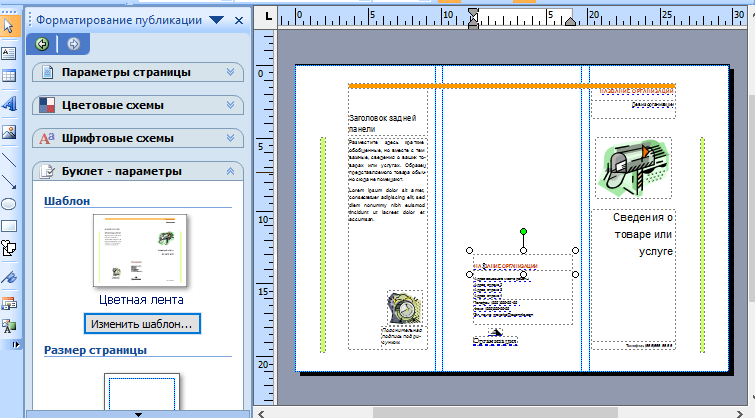
При всем многообразии маркетинговой фантазии самой понятной является классификация рекламных листовок по их назначению:
1) Массовая товаров или услуг. Рекламные листовки изготавливают целью массового охвата аудитории. Подходит для товаров и услуг с широким слоем целевой аудитории, для товаров и услуг массового потребления. Распространяются такие рекламные листовки на выставках, вблизи и внутри крупных торговых центров и в прочих местах с большой проходимостью.
2) Сопутствующая (адресная) . Клиент, уже что-то купивший, всегда лучше просто прохожего, поэтому весьма эффективны листовки, приложенные к покупке. Такая рекламная листовка может рассказывать о компании, мероприятии, программе лояльности, других продуктах. Кроме того, это могут быть листовки других компаний, заинтересованных в тех же клиентах: например, в кафе могут распространяться флаеры кинотеатра или салона красоты.
3) Флаер, приглашение, купон на скидку. Это небольшого размера листовки, их еще называют «флаерс» или «флайер». Такие обычно размером с денежную купюру, что позволяет их убрать в кошелек. Кроме того, такая листовка может носить не просто информацию с рекламой, но и быть эквивалентом конкретной скидки при предъявлении. Это, кстати, позволит отследить эффективность рекламной кампании.
Это небольшого размера листовки, их еще называют «флаерс» или «флайер». Такие обычно размером с денежную купюру, что позволяет их убрать в кошелек. Кроме того, такая листовка может носить не просто информацию с рекламой, но и быть эквивалентом конкретной скидки при предъявлении. Это, кстати, позволит отследить эффективность рекламной кампании.
4) Печать флаеров для ресторанов и клубов. Данный вид стоит выделить отдельно, так как новые события происходят практически каждый вечер, а сами заведения ограничены по вместимости. Печать рекламных листовок требуется срочно, и не всегда оправданы многотысячные тиражи. Для таких клиентов используют цифровую печать, которая позволяет печатать мелкие и средние тиражи в крайне сжатые сроки.
5) Наклейки – самоклеющиеся листовки. Данный вид рекламных листовок создал целое направление в полиграфических услугах. Современные технологии позволяют производить рекламные материалы на клеевой основе, использовать которые можно на самых разных поверхностях, а прочность сцепления выдерживает даже экстремальные условия. Больше о данном направлении полиграфии рекламных листовок Вы можете узнать в специальном разделе нашего сайта.
Больше о данном направлении полиграфии рекламных листовок Вы можете узнать в специальном разделе нашего сайта.
6) Буклет, лифлет, евробуклет – это уже не рекламные листовки в чистом виде, однако крайне близкие маркетинговые инструменты.
Буклет – это рекламная листовка с двухсторонней печатью, сложенная в несколько раз одним из различных вариантов «сфальцеванния»: гармошкой, вовнутрь и т.д. Фальцем называется сложение листа, соответственно количество фальцев равно количеству сгибов на листе.
Лифлет – это буклет с двумя-тремя сгибами (фальцами) размером 210*98 мм. Именно этот формат называется «евро». Названием этот размер обязан своему удобству для упаковки в евроконверт. Евробуклет является оптимальным вариантом для распространения листовок по ящикам или посредством директ-мейла (direct-mail) – отправки рекламных материалов через адресную рассылку по почте.
Размерный ряд в полиграфии рекламных листовок позволяет удовлетворить любые маркетинговые ходы: А4, А5 (148*210 мм), А6 (105*148мм), «евро» (210*98 мм).
Чаще всего для передачи из рук в руки используют рекламные листовки небольших форматов. Более крупные варианты оптимальны для распространения через почтовые ящики, так как в этом случае у получателя больше времени для изучения предложения, а значит и формат можно увеличить.
Читайте материал по теме: Рекламные буклеты компании
Создание рекламной листовки: 4 варианта1. Создание рекламных листовок онлайн. Это самый простой способ подготовки рекламных листовок, который не требует ни особых затрат денег, ни установки специальных программ. На просторах сети Интернет с легкостью можно найти множество различных конструкторов для создания маркетинговых материалов в онлайн-режиме.
На большинстве подобных сервисов есть постоянно пополняемые каталоги шаблонов рекламных листовок, которые помогут сделать качественный макет для дальнейшей печати. В доступе для пользователей профессиональные фотоматериалы (фотостоки), наборы типовых элементов графики, а также наборы различных шрифтов.
По готовому макету можно напечатать тираж рекламных листовок в любой типографии. Однако здесь стоит сразу учесть тот факт, что на большинстве «бесплатных» сервисов само скачивание готового макета будет платным, что иногда компенсируется скидкой при заказе печати рекламных листовок у типографий-партнеров. В общем, читайте внимательно условия до начала создания макета, чтобы не потратить время впустую.
2. Создание рекламной листовки в Ворде. Для многих пользователей популярной офисной программы MS Word до сих пор оказывается сюрпризом возможность создания в ней не только простых текстовых документов. Более того, компания Microsoft позаботилась о своих пользователях и подготовила готовые шаблоны, призванные упростить жизнь начинающего. Шаблоны рекламных листовок можно найти по следующему пути Файл – Создать – Брошюры – Буклеты. Выбор, конечно, совсем небольшой и довольно однотипный, но всё-таки. Опять же никто не запрещает потратить несколько часов и создать уникальный дизайн листовки самостоятельно при помощи такой стандартной программы.
3. Создание рекламных листовок самостоятельно в Фотошопе. Adobe Fotoshop – мощная программа для создания профессионального дизайна в растровой графике. При наличии хороших знаний в данной программе можно создать хороший макет рекламной листовки.
Главный недостаток данного варианта, как собственно и вариантов использования других профессиональных дизайнерских программ – потребуется действительно много времени и усилий для освоения этих инструментов на стоящем уровне.
4. Создание рекламных листовок на заказ. Оптимальный вариант. И такое мнение связано не только с тем, что мы представляем типографию. Создание рекламных листовок на заказ – действительно самый рациональный метод. Высокое качество работы, колоссальная экономия времени и адекватные цены. На заказ можно создать как простые и достаточно дешевые рекламные листовки, так и элитную полиграфию.
При заказе макета в типографии вся ответственность за конечный результат ложится на профессионалов.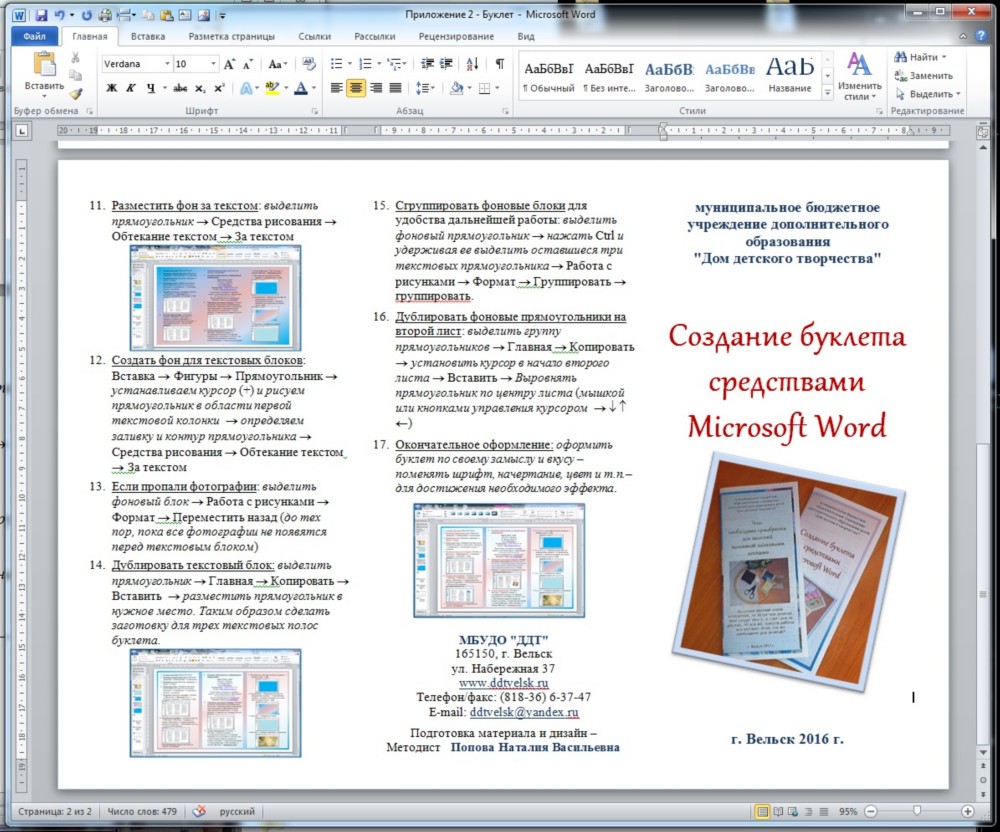 Они умеют вести и контролировать весь процесс от создания макета до финишной доставки клиенту готовой полиграфической продукции. Современное оборудование и высокий профессионализм в работе со специальными программами позволяют исполнять практически любой заказ в самые короткие сроки.
Они умеют вести и контролировать весь процесс от создания макета до финишной доставки клиенту готовой полиграфической продукции. Современное оборудование и высокий профессионализм в работе со специальными программами позволяют исполнять практически любой заказ в самые короткие сроки.
В типографии «СловоДело» Вы можете заказать изготовление рекламных листовок как по своим макетам, так воспользоваться помощью нашего отдела дизайна. Профессиональные дизайнеры учтут все Ваши пожелания и основываясь на своем опыте создадут для Вас действительно работающий дизайн рекламных листовок. Помимо изготовления рекламных листовок, типография «СловоДело» готова изготовить для Вас открытки, грамоты, объявления, буклеты, визитки, конверты, флаеры, календари, плакаты, кружки, баннеры и массу других маркетинговых помощников.
5 правил как создать эффективные рекламные листовки, которые не выбросят в урну1. Правильно оформляйте дизайн шрифтом и картинками. Особое внимание в дизайне рекламных листовок следует уделить тому, ради чего они и создаются, т.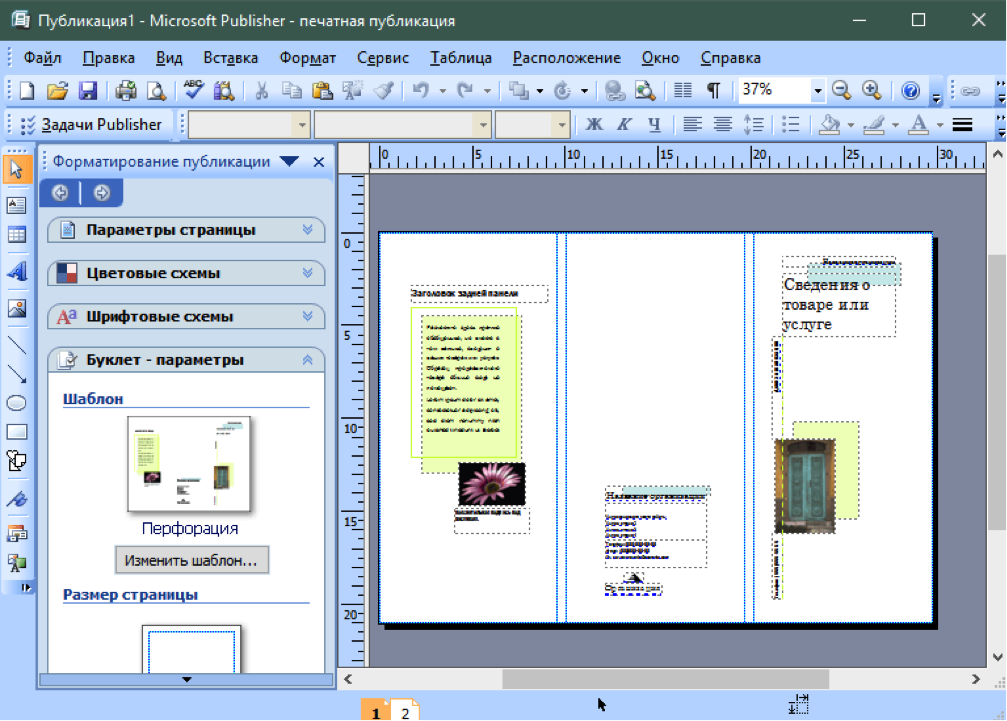 е. донесению смысла. Поэтому Ваш рекламный посыл и его суть должны читаться даже при беглом взгляде на флаер. Обратите внимание, что рекламные материалы при первом просмотре читаются не сверху вниз, а от более крупных элементов к мелким. При относительном равенстве по диагонали от верхнего левого угла к нижнему правому. Учитывайте это правило и захватывайте внимание сутью предложения, выделяя ее самым крупным шрифтом в цвете, контрастном фону.
е. донесению смысла. Поэтому Ваш рекламный посыл и его суть должны читаться даже при беглом взгляде на флаер. Обратите внимание, что рекламные материалы при первом просмотре читаются не сверху вниз, а от более крупных элементов к мелким. При относительном равенстве по диагонали от верхнего левого угла к нижнему правому. Учитывайте это правило и захватывайте внимание сутью предложения, выделяя ее самым крупным шрифтом в цвете, контрастном фону.
При первой встрече с Вашей рекламной листовкой получатель должен сразу определить – для него или нет. Поэтому забудьте о гордости и выделяйте крупно не логотип компании, а суть: одежда, доставка продуктов, квартира и т.д. Тогда даже на расстоянии человек, для которого Ваше предложение актуально, как минимум возьмет листовку, чтобы узнать подробности.
2. Привлекайте внимание к отдельным элементам. После основного определения ведем потенциального клиента дальше по листовке. Следующее, что должен увидеть человек, получивший рекламную листовку — «вкусное» предложение, так называемые «крючки».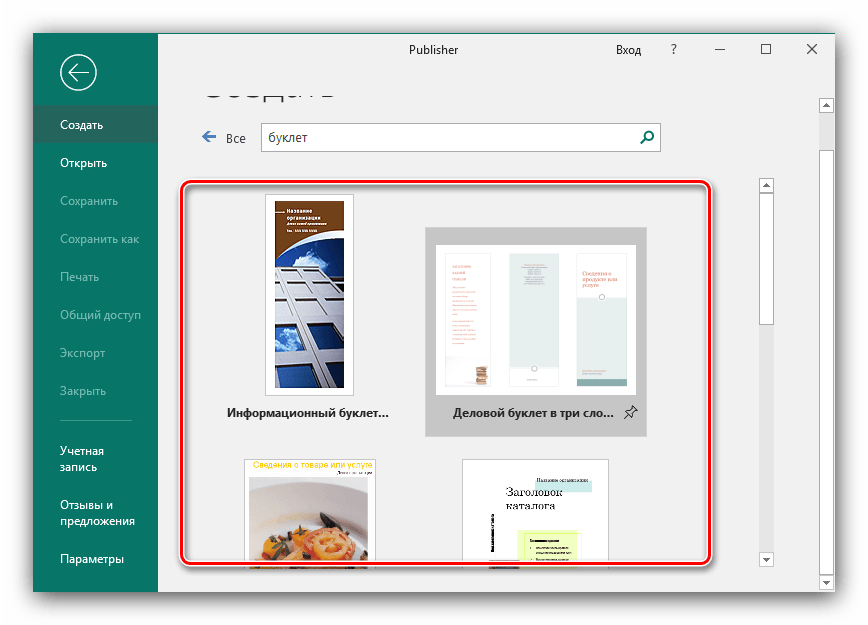 Это могут быть особые условия, например, скидки, процентные ставки в банковских продуктах, размеры одежды и прочее.
Это могут быть особые условия, например, скидки, процентные ставки в банковских продуктах, размеры одежды и прочее.
Шрифт для этого шага идет меньше, чем в предыдущем пункте, но заметно крупнее основного текста. Этот пункт обязателен, иначе рекламная листовка даже с красивым дизайном и актуальной сутью просто не заинтересует потенциального клиента и легко затеряется среди остальных бумажек.
3. Рекламный текст листовки должен быть простым и звучать утвердительно. Всегда помните о том, что далеко не все потенциальные клиенты любят читать. Мир ускоряется, люди всё больше ленятся и не хотят тратить время и силы на разбор того, что написано в рекламе. Пишите текст рекламной листовки просто и понятно: короткими предложениями (оптимально до шести слов) без сложных длинных слов.
Старайтесь избегать в рекламных предложениях и слоганах частицы «НЕ». Конечно, многие в курсе, что подсознание не воспринимает отрицательных частиц. При этом мало кто понимает, что такая мелочь может в десятки раз изменить эффект от рекламной кампании. Более того, психологически частица «не» провоцирует сомнения, а при определенных формулировках – желание спорить. Мыслим все мы прямолинейно, пропуская «не», так как нет такого образа, поэтому представляем противоположный образ.
Более того, психологически частица «не» провоцирует сомнения, а при определенных формулировках – желание спорить. Мыслим все мы прямолинейно, пропуская «не», так как нет такого образа, поэтому представляем противоположный образ.
Судите сами:
- «Наш компьютер не глючит» — так и хочется добавить «сразу отключается»;
- «Не забудьте к нам заглянуть» — возникает уместный вопрос «а то что?»;
- «С нами не будет проблем» — «а с чего это Вы об этом заговорили?»;
- Подумайте о фразе «Не ешь сладкое».
Список можно продлить, но главное, уловить эту мысль. При желании можно перефразировать в позитивное предложение практически любую фразу, нужно просто немного подумать.
4. Текста не должно быть много. Конечно, самое простое – сделать шрифт меньше, чтобы вместить всю ту информацию, что Вы хотите указать. Пожалейте читателей и свои деньги. Единицы будут напрягать глаза и тратить время, чтобы прочитать что-то рекламное, тем более на бегу, в транспорте или при слабом зрении.
Лучше напишите самое главное крупно и простым для чтения шрифтом. Текст рекламной листовки – не лучшее место для креативных экспериментов и закрученных шрифтов. Кстати, меньше подробностей – больше интриги и интереса к Вашему предложению.
5. Рекламная листовка должна иметь собственную ценность. В идеале рекламная листовка должна не просто разово донести рекламный посыл, но и иметь повод для сохранения. Вариантов повышения ценности несколько. Листовка может гарантировать предъявителю скидку, подарок или быть проходным билетом на мероприятие.
Если рекламная листовка информирует о каком-то отсроченном событии или предоставляет бонус в течение какого-то срока, то ее ценность можно усилить разными полезностями. Такие хитрости часто используются в визитках, но и в рекламных листовках вполне допустимы. Это могут быть: схема метро, список полезных телефонов и адресов, таблица соответствия разных размеров, таблица пищевых добавок и прочее. Такие полезности позволят Вам чаще напоминать о себе и своем предложении клиентам даже без прямого контакта с ними. Только не забывайте дублировать свое предложение и контакты на стороне с бонусом, иначе это будет просто полезная мелочь на холодильнике от неизвестного доброжелателя.
Только не забывайте дублировать свое предложение и контакты на стороне с бонусом, иначе это будет просто полезная мелочь на холодильнике от неизвестного доброжелателя.
Если Вы хотите сделать рекламную кампанию эффективной, то в первую очередь проанализируйте свою целевую аудиторию. При подготовке к изготовлению рекламных листовок посмотрите на них с точки зрения своего клиента и честно ответьте на вопрос: «Вы бы пришли или позвонили?». Честный мозговой штурм позволит Вам придумать действительно интересное предложение.
Приведенные выше правила помогут Вам избежать многих ошибок и сделать распространение рекламных листовок действительно результативным ходом.
Читайте материал по теме: Корпоративный стиль компании
Еще 5 советов, чтобы у Вас уж точно получилась правильная рекламная листовка1. Яркий заголовок. Суть Вашего рекламного предложения должна сразу бросаться в глаза. Желательно, чтобы с расстояния в три метра можно было без особых усилий прочесть главную мысль рекламной листовки.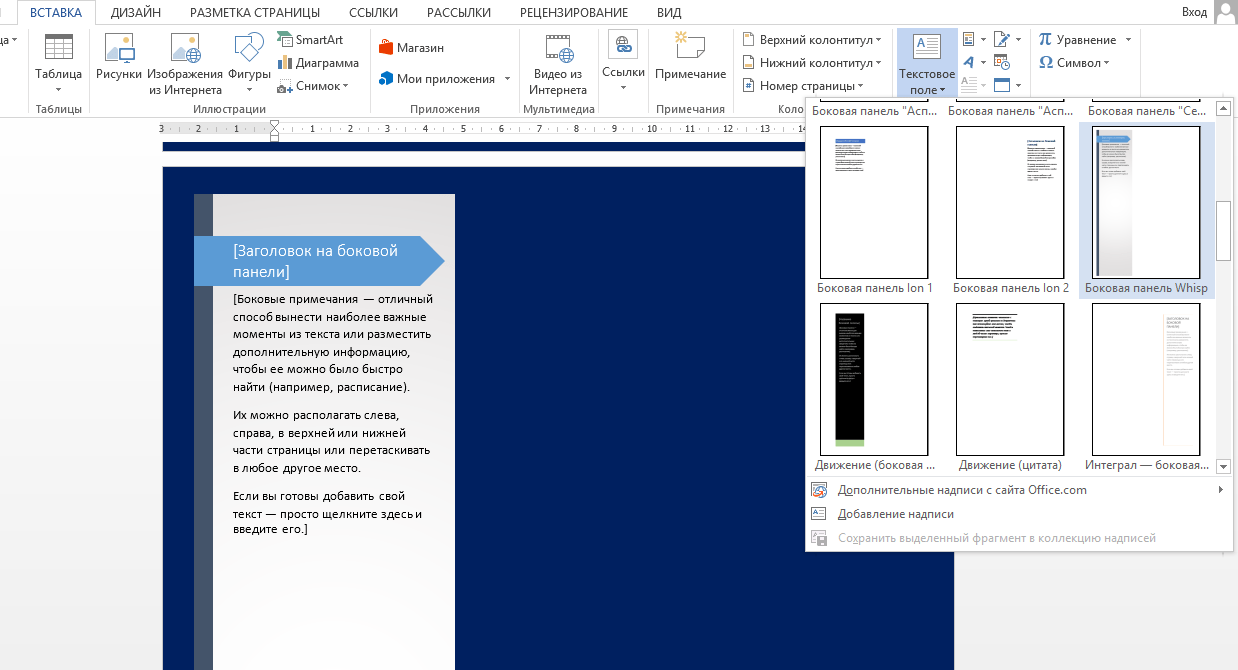 Добиться этого не так сложно: крупный шрифт без засечек, не больше шести слов, контрастный с фоном цвет. Допустимо также, чтобы основной текст по цвету отличался от заголовка.
Добиться этого не так сложно: крупный шрифт без засечек, не больше шести слов, контрастный с фоном цвет. Допустимо также, чтобы основной текст по цвету отличался от заголовка.
2. Помимо передачи смысла текстом не лишним будет закрепить в памяти клиента суть предложения визуальным образом. Картинка должна быть крупной и четкой и не сливаться с фоном рекламной листовки. Оптимально, если картинка явно изображает предложение. Счастливые американские семьи, конечно, хорошо работают, только не у нас. Если продаете чайники, то и поместите яркое фото стильного чайника. Эффект будет намного лучше.
3. Дальше следует заняться размещением основного текста. При вертикальном расположении – сразу под картинкой, в нижней трети рекламной листовки. В случае с горизонтальным расположением – правая часть флаера ближе к низу. Основной текст рекламной листовки должен быть информативным, только не стоит включать Толстова, ограничьтесь тремя-четырьмя строками. Не лишним будет выделить прописными буквами или жирным шрифтом основные моменты – зацепки, например, слова «гарантия», «бесплатно» и прочее.
4. После завершения работы с основой, добавьте не менее важную информацию – Ваши контакты. Не смейтесь, это частая ошибка – увлечься креативом и дизайном и не показать клиенту, что делать дальше. Нет смысла указывать реквизиты и все адреса с указанием индекса. Но телефон и как минимум один адрес должны быть. Если Вы размещаетесь в торговом центре, то небольшой указатель также пойдет на пользу, например, так: «второй этаж, с лестницы направо».
5. Проверка. Это действительно важный этап. Посмотрите внимательно на свою рекламную листовку. Отойдите и проверьте – не сливаются ли краски, виден ли текст, привлекает ли внимание. И еще раз проверьте весь текст на наличие ошибок. Отдельно стоит проверить номера телефонов, интернет-адреса. Лучше потратить 10 минут на проверку, чем после печати и раздачи рекламных листовок обнаружить, что в номере телефона, например, не хватает цифры.
Рекламные листовки: образцы и примеры типографии «СловоДело»Рекламные листовки, цена на которые совсем не кусаетсяФормат / тираж | 10 000 | ||||||||
А3 (297×420), 4+4 | 14 040 | 16 360 | 15 000 | 18 440 | 20 120 | 22 800 | 25 020 | 41 420 | 47 740 |
А3 (297×420), 4+0 | 9 410 | 11 230 | 12 910 | 16 310 | 24 030 | 19 280 | 21 380 | 36 020 | 41 900 |
А4 (210×297), 4+4 | 7 240 | 7 720 | 10 260 | 12 740 | 15 880 | 17 170 | 19 820 | 26 240 | 31 810 |
А4 (210×297), 4+0 | 6 480 | 7 400 | 9 500 | 11 450 | 14 850 | 15 930 | 17 820 | 22 140 | 25 970 |
А5 (148×210), 4+4 | 3 780 | 4 860 | 6 320 | 7 990 | 9 450 | 11 020 | 12 530 | 15 120 | 18 090 |
А5 (148×210), 4+0 | 3 350 | 4 320 | 5 620 | 6 970 | 8 260 | 9 130 | 10 690 | 13 500 | 16 520 |
А6 (105х×48), 4+4 | 1 940 | 3 440 | 3 940 | 4 910 | 5 080 | 5 890 | 6 750 | 8 480 | 10 260 |
А6 (105×148), 4+0 | 1 890 | 2 540 | 2 860 | 4 160 | 4 810 | 5 180 | 5 940 | 7 560 | 9 180 |
* Цены на офсетную печать листовок указаны в рублях за тираж. Точную стоимость уточняйте у менеджеров по телефону +7 495 207-75-77.
Точную стоимость уточняйте у менеджеров по телефону +7 495 207-75-77.
Признак №1. Начинается текст рекламной листовки с фразы «если хотите». В этом случае потенциальный клиент автоматически начинает думать: «а если не хотим». Проще говоря, таким заголовком Вы сеете сомнение, а человеку всегда проще отложить решение, чем принимать его.
Признак №2. Умение давить на «боль» клиента, чтобы продать – очень тонкий навык. Если Вы не владеете им хотя бы на приемлемом уровне, то не стоит экспериментировать. Велика вероятность, что своей рекламой Вы скорее спровоцируете агрессию у клиента, чем желание купить у Вас. Кстати, одинаково плохо работают в тексте рекламной листовки как излишние уколы в недостатки клиента, так и слишком позитивные вопросы. Последние создают напряжение от ожидания чего-то плохого. Взгляните сами: «У Вас хорошая работа? Высокая зарплата? Прекрасная семья?». Не ищите подвоха, это просто специфика менталитета.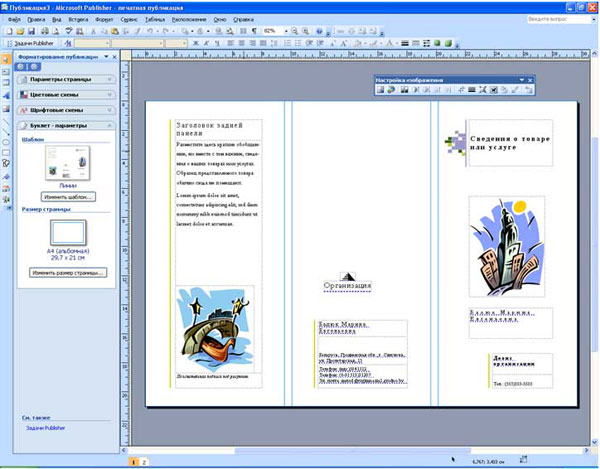
Признак №3. Даете заведомо ложные обещания или «льете воду». Панацеи не существует, и это известно всем. Конечно, хочется верить в чудо, вот только рекламная листовка должна привлечь покупателя, а не вызвать у него умилительную улыбку.
Признак №4. Упор на свой «бренд», например, в формате: «Фирма Рогалик представляет…». Если Вы не являетесь представителем крупного бизнеса, бренд которого действительно знаменит, то не стоит тешить себя мыслью об эффекте бренда. Распространение рекламных листовок – метод быстрого прямого отклика, а значит должен нести конкретное предложение для скорейшей реакции покупателя. Не стоит тратить длину заголовка на очередную утеху для самолюбия.
Признак №5. Многообразие шрифтов. Не увлекайтесь креативом при создании рекламной листовки. Особенно это касается шрифтов. Каким бы простым не казался Вам шрифт, у него намного больше шансов быть прочитанным, чем у текста рекламной листовки, написанного декоративным шрифтом с массой завитушек.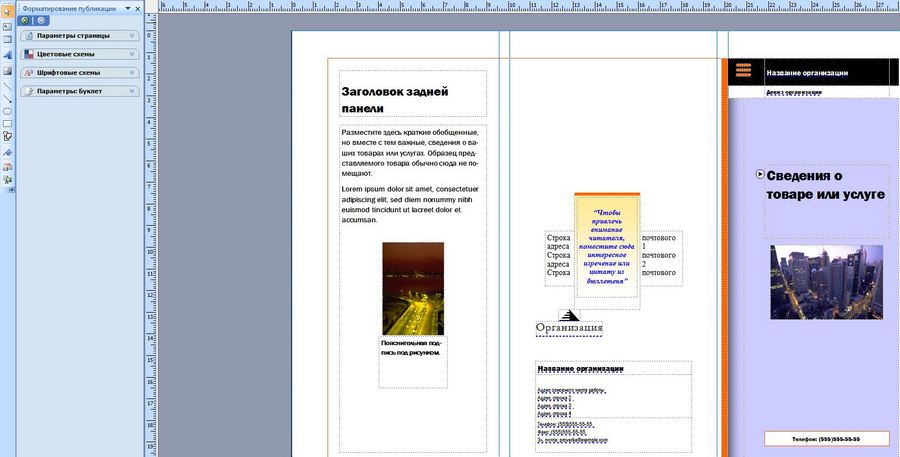
Признак №6. Всё важно. Выделять мысли или отдельные слова, конечно, нужно прописными буквами или жирным шрифтом, но НЕ НАДО КРИЧАТЬ весь текст. Во-первых, это перегружает глаза, во-вторых, все выделения сразу становятся бесполезными: если важно всё, значит не важно ничего. В тексте рекламной листовки выделяйте только действительно важные моменты.
Признак №7. Технический перегруз. Зачастую предприниматели так погружаются в свою профессиональную сферу, что забывают о своих покупателях. Поймите, преимущества Вашего предложения должны быть понятны не только Вам и Вашим сотрудникам, но и покупателям. Да, сейчас потребители более информированы и многое знают, но фраза в рекламной листовке «объем памяти на 10 000 любимых фото» продает лучше, чем число мегабайт. Показывайте выгоду простым и понятным языком – покупатели не любят чувствовать себя недоучками. Проще отказаться от покупки, чем изучать термины.
Признак №8. Простыня текста и любовь к оборотам. Наравне с излишествами дизайна и выделения не меньше вреда несет скучный длинный текст. Суть текста рекламной листовки при этом совершенно теряется. Старайтесь избегать длинных предложений со сложными оборотами. И помните про знаки препинания, отступы и возможность деления на абзацы, если хотите, чтобы Ваши рекламные листовки читали, а не просто относили в мусорку.
Наравне с излишествами дизайна и выделения не меньше вреда несет скучный длинный текст. Суть текста рекламной листовки при этом совершенно теряется. Старайтесь избегать длинных предложений со сложными оборотами. И помните про знаки препинания, отступы и возможность деления на абзацы, если хотите, чтобы Ваши рекламные листовки читали, а не просто относили в мусорку.
Признак №9. Очевидность и поучения. Одинаково нелепо в рекламных материалах смотрятся и очевидные фразы из серии «Вы, конечно, знаете» или «Всем известно», так и попытки навязчивого обучения, например, «Вы и не подозреваете, что…», «На самом деле Вам нужно…» и прочее. Писать нужно просто и понятно, но не выставляя при этом читателя дураком. Помните, что цель рекламной листовки – заинтересовать предложением, а не выставить себя философом.
Читайте материал по теме: Фирменный стиль компании
Раздача рекламных листовок: 4 важных нюанса, которые нужно учесть1. Покрываемая аудитория при раздаче листовок.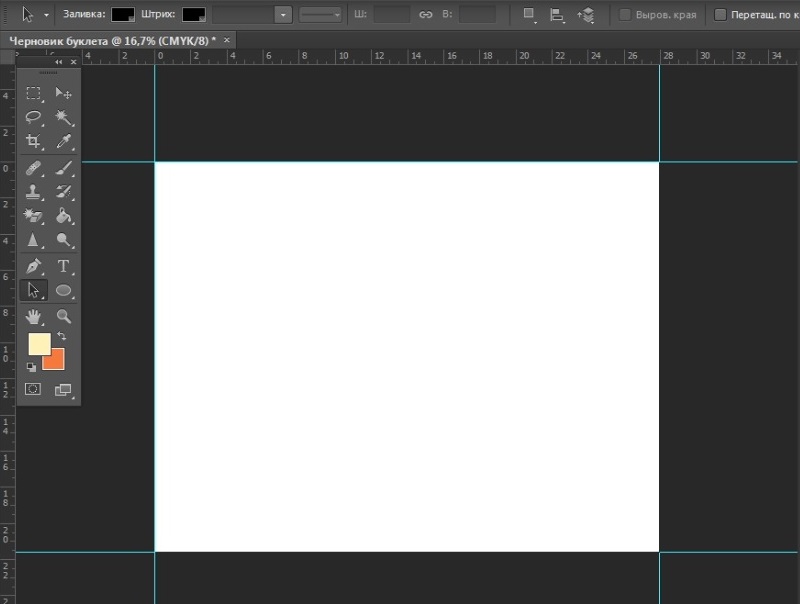
Изготовление рекламных листовок — только половина работы, ведь до попадания в нужные руки это просто бумажки.
Прежде, чем распространять рекламные листовки, нужно определиться со способом их доставки до клиента. И здесь всё зависит от того, кто Ваша целевая аудитория. В определенных случаях эффективной будет раздача рекламных листовок у торговых центров или метро. Такой вариант хорош, когда Вы сами находитесь вблизи от места распространения, чтобы получивший листовку мог быстро к Вам прийти, а не откладывать свой визит на неопределенный срок. Закладка рекламных листовок под дворники припаркованных автомобилей подойдет тем, чьи клиенты автовладельцы. Если Вам интересны жители определенных районов или домов, то хороший эффект может дать раскладка рекламных листовок по ящикам. Есть также вариант вложения листовок в журналы и газеты, что, кстати, обойдется дешевле, чем в самих печатных СМИ.
Вариантов масса, ограничены они в основном Вашей фантазией.
2.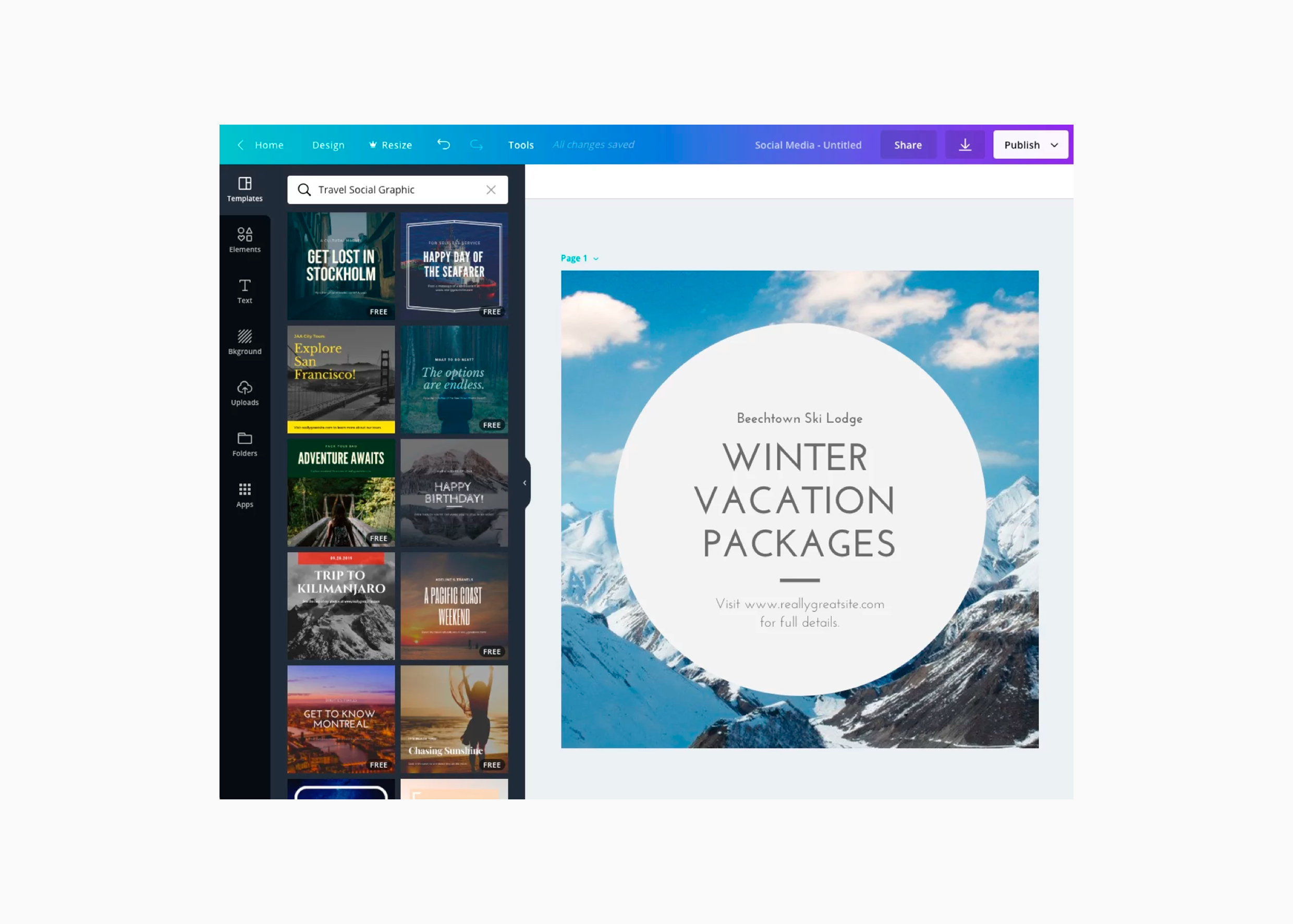 Для чего используется раздача листовок.
Для чего используется раздача листовок.
Распространение рекламных листовок – это редкий маркетинговый инструмент с быстрым эффектом. Этот метод позволяет достаточно быстро, обычно в срок от двух до семи дней, массово привлечь новых потенциальных клиентов в точку продаж.
Кроме быстрого притока новых клиентов, рекламные листовки могут давать и отсроченный эффект. При наличии дополнительного бонуса (скидки, подарка при покупке, схемы метро, таблицы размеров и прочее) получивший листовку вероятнее сохранит ее, а значит в тот момент, когда Ваш товар или услуга понадобятся, Ваша компания и предложение попадутся на глаза клиенту раньше всех конкурентов.
Эффективна раздача рекламных листовок и при необходимости быстрого информирования потенциальных покупателей о выходе новинок, снижении цен или их скором росте и прочее.
Рекламные листовки могут выступать не только как самостоятельный маркетинговый канал. Они также прекрасно справляются с ролью дополнительного инструмента продвижения, усиливая эффект любых акций и промо-мероприятий.
Раздачу листовок в местах с высокой проходимостью можно усилить хорошей работой промоутеров. Добавьте им фирменные речевки или слоганы, вооружите краткой шпаргалкой с ответами на возможные вопросы, и Вы получите многократный рост эффективности от распространения рекламных листовок.
3. Отдача от раздачи листовок. К сожалению, прогнозировать эффективность от распространения рекламных листовок крайне трудно. Согласно статистике, эффективность данного инструмента колеблется от 0,5 до 10%. Разбег довольно большой, к тому же достоверность и чистоту данных цифр не проверить. Всё-таки на эффективность влияет очень много факторов, поэтому глупо давать какие-либо прогнозы по данному поводу. С уверенностью можно утверждать только тот факт, что распространение рекламных листовок эффективно только при большом тираже – не менее 1000 штук.
4. Как увеличить эффективность раздачи листовок:
Во-первых, при первом же взгляде на Вашу рекламную листовку получивший ее должен сразу понять – для него это предложение или нет. Кому не актуально — скорее всего откажется, а целевая аудитория наверняка зацепится.
Кому не актуально — скорее всего откажется, а целевая аудитория наверняка зацепится.
Во-вторых, важно ответственно подойти к выбору мест распространения рекламных листовок. В идеале это должно быть сочетание большой проходимости и целевой аудитории. Проще говоря, раздачу листовок надо делать в местах, где больше всего тех, кто с высокой вероятностью может быть Вашим клиентом.
В-третьих, помимо места немаловажную роль играет время распространения рекламных листовок. К примеру, утром в понедельник у метро люди спешат на работу и не очень восприимчивы к информации.
В-четвертых, потратьте время и силы на подготовку промоутеров. Расскажите заранее, кому следует давать листовки, чтобы не «стрелять из пушки по мухам», подготовьте фирменные речевки и фразы. Также не помешает шпаргалка по основным вопросам, которые могут задать потенциальные клиенты. Ну и, конечно, позаботьтесь о контроле за работой промоутеров, чтобы не ждать у окна эффекта от кучи рекламных листовок, просто скинутых в ближайшую мусорку.
Узнаем как изготовить листовку? Макет рекламной листовки
Листовки — недорогой, популярный и эффективный вид рекламы для любого бизнеса. Их также можно использовать как объявления в случае пропажи домашнего животного, в качестве почтовой рассылки или приглашений на мероприятие. Первые листовки появились еще в 18-м столетии. В начале 20-го века их в основном использовали для военно-политической агитации. Подпольные организации разбрасывали листовки с крыш высоких домов, находящихся рядом с людными местами. Ветер подхватывал бумажные листы и разносил их по городским кварталам. Английское слово flayer переводится как «летящий». Появление аэропланов позволило компаниям распространять свои рекламные листовки над огромными площадями. Во время войны пропагандистские листовки разбрасывали над вражескими территориями. В настоящее время их применяют для рекламных кампаний. Вытянутый вариант листовки называют флаером. Большое количество флаеров выбрасывают сразу после получения.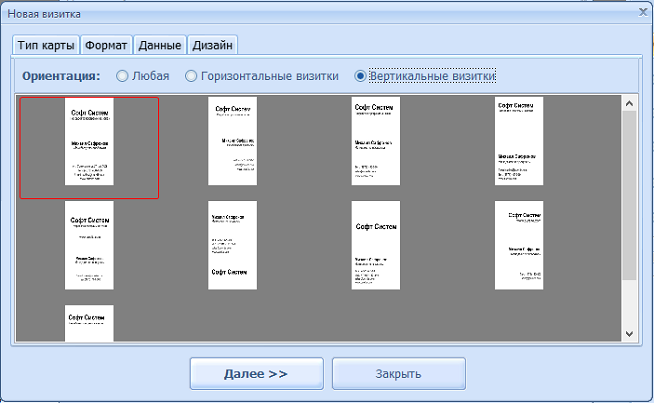 Причин может быть много, но чаще всего это неудачный дизайн листовки.
Причин может быть много, но чаще всего это неудачный дизайн листовки.
Как сделать листовку
Создать хорошую листовку не так просто, как кажется. Дизайнеру необходимо учитывать сотни нюансов при создании шаблонов листовок: формат, тип, целевую аудиторию и другие. Для понимания всех тонкостей нужен большой опыт.
Основные правила
Как сделать листовку? В начале работы необходимо определить целевую аудиторию флаера. От этого зависит стиль рекламного сообщения. После этого нужно решить, каким именно способом будет изготовлен флаер. Крупные компании нанимают профессиональных дизайнеров. Макет листовки можно сделать самостоятельно с помощью специальных программ или онлайн-сервисов на компьютере. Другой способ: нарисовать шаблон вручную и размножить его с помощью обычного ксерокса. Листовка должна привлекать внимание. Ее дизайн должен соответствовать общему стилю бизнеса. Часто простые листовки с выделением заголовков ярким цветом работают эффективнее дизайнерских.
Картинка
Как сделать листовку? Для шаблонов листовок нужно выбрать яркую, запоминающуюся картинку или фото. Лучше выделить картинку рамкой и добавить стрелку, которая указывает на изображение. Если человека зацепила картинка, он обязательно подойдет и прочтет текст листовки. Не стоит использовать более двух изображений для одного флаера.
Заголовок
Броский заголовок также играет важную роль. Он должен побуждать потенциального клиента к действию. Для этого используют глаголы в повелительном наклонении. Невнятный месседж убьет весь интерес к флаеру. Заголовок выделяют крупным и жирным шрифтом так, чтобы он был виден с расстояния 3 м. Можно использовать заглавные буквы и уникальные фигурные шрифты. Заголовок помещают по центру листовки или равномерно распределяют по ширине страницы. Он должен помещаться в одну строку.
Основной текст
Как сделать листовку? Содержание листовки должно отвечать всего на три простых вопроса. Что? Где? Когда? Другая информация излишня. Как сделать листовку в «Ворде», знает каждый школьник. Сложный текст не сработает как нужно. Лучше использовать короткие информативные предложения. Из текста нужно исключить профессиональные термины, слова с двойным смыслом, отрицания и выражение «Если вы…». Для основного текста лучше использовать шрифт, отличающийся от шрифта заголовка. Можно добавить подзаголовки, раскрывающие смысл рекламного сообщения.
Как сделать листовку в «Ворде», знает каждый школьник. Сложный текст не сработает как нужно. Лучше использовать короткие информативные предложения. Из текста нужно исключить профессиональные термины, слова с двойным смыслом, отрицания и выражение «Если вы…». Для основного текста лучше использовать шрифт, отличающийся от шрифта заголовка. Можно добавить подзаголовки, раскрывающие смысл рекламного сообщения.
Структурированный текст сделает макет листовки более привлекательным. Списки должны состоять из 5-7 пунктов. Их нужно выделить крупными точками или галочками. Не стоит использовать большое количество форматов. Достаточно одного-двух акцентов в тексте. Текст должен цеплять клиента на эмоциональном уровне. Стоит обратиться непосредственно к клиенту, использовать слово «Вы». Важно донести нужную информацию за считанные секунды. Лучше указать в низу флаера телефон и сайт, где можно получить подробную информацию. Можно сделать отрывную версию листовки. В ее нижней части помещают контактные данные, скопированные несколько раз. На флаере также размещают и выделяют информацию о выгоде, которую он дает своему обладателю. Это может быть бесплатный вход на мероприятие или скидка на товар или услугу. Также можно разместить на листовке отзывы и рекомендации клиентов.
На флаере также размещают и выделяют информацию о выгоде, которую он дает своему обладателю. Это может быть бесплатный вход на мероприятие или скидка на товар или услугу. Также можно разместить на листовке отзывы и рекомендации клиентов.
Цвет
Как сделать рекламную листовку? Следующий фактор, на который стоит обратить внимание, — цвет листовки. Не стоит использовать для флаеров однотонные, раздражительные и кислотные цвета. Темный фон также не привлекает внимание читателя. Черно-белые флаеры наименее эффективны. Можно оставить пустые места для заголовков и заполнить их цветными маркерами. Для текста лучше использовать цвет, который совпадает с цветом картинки. Главное, чтобы он легко читался. Для этого текст выделяют черным контуром.
Размеры
Размер листовки будет зависеть от возможностей выбранного оборудования. Стандартная листовка — это лист бумаги формата А4 или А5. Можно разделить стандартный лист на несколько частей. Для раздачи используют флаеры меньшего размера. Если листовки размещаются на досках объявлений, лучше использовать для них плотную бумагу и водостойкую краску. Готовую листовку нужно распечатать и повесить на стену. Она должна привлекать внимание с расстояния 3 м. Можно распечатать небольшую партию листовок, раздать ее друзьям и попросить высказать мнение о ней. Таким образом тестируют несколько вариантов листовок и выбирают лучший из них. После проверки текст листовки корректируется. Еще раз проверяется его грамматика и орфография. Распечатанные листовки расклеивают на досках объявлений, столбах, остановках и других местах массового скопления людей. При этом необходимо соблюдать ограничения на размещение информации для городских районов.
Если листовки размещаются на досках объявлений, лучше использовать для них плотную бумагу и водостойкую краску. Готовую листовку нужно распечатать и повесить на стену. Она должна привлекать внимание с расстояния 3 м. Можно распечатать небольшую партию листовок, раздать ее друзьям и попросить высказать мнение о ней. Таким образом тестируют несколько вариантов листовок и выбирают лучший из них. После проверки текст листовки корректируется. Еще раз проверяется его грамматика и орфография. Распечатанные листовки расклеивают на досках объявлений, столбах, остановках и других местах массового скопления людей. При этом необходимо соблюдать ограничения на размещение информации для городских районов.
Важное значение имеет, кто и как будет раздавать флаеры. Промоутеров нужно одеть в фирменные футболки магазина. Стоит провести инструктаж персонала, объяснить, кому лучше раздавать флаеры. Рекламные листовки можно размещать под дворниками автомобилей, прикреплять их к товарному чеку. Наиболее распространенные ошибки: неудобный размер листовки и слишком мелкий шрифт; избыток информации; отсутствие заголовка и призыва к действию; неграмотная подача; отсутствие контактных данных.
разработка макета, печать, советы по созданию
Флаер или рекламная листовка — способ массового продвижения товаров/услуг на рынке и привлечения внимания к продукту. Выгода от ее использования заключается в том, что охват значительной аудитории обходится недорого, а эффективность зависит от смыслового наполнения и качества изготовления.
Историческая справка
Изначально листовки были социально-политическим, а не коммерческим инструментом. Их сегодняшний вид сформировался вскоре после появления книгопечатания, в XVI веке. Агитация — первая функция «подметных писем» и «летучих изданий».
С помощью листовок распространяли правительственные распоряжения, вели информационную борьбу. Тексты с призывами раздавали, расклеивали и разбрасывали с самолетов в годы мировых войн. Прокламации использовали революционеры и борцы за социальные права.
Такие листовки распространяли финны среди советских солдат
Сегодня рекламные листовки практически вытеснили агитационные.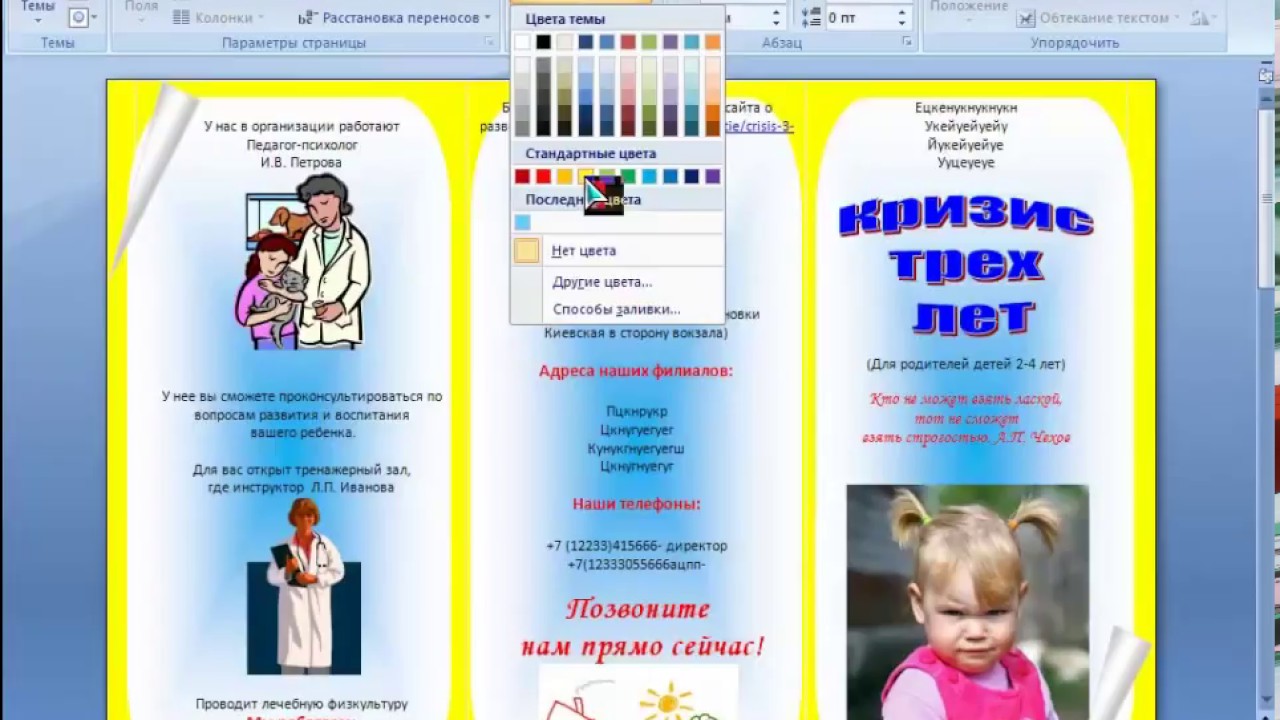 Их функции — информирование, привлечение внимания, формирование имиджа компании.
Их функции — информирование, привлечение внимания, формирование имиджа компании.
Листовки сочетают со средствами промоушена — лайтбоксами, звуковым сопровождением, билбордами. В составе такого комплекса обычная полиграфия превращается в мощный рычаг стимулирования потенциальных клиентов совершать покупки и оставлять заказы.
Дизайн флаеров
Рекламные листовки относятся к массовым инструментам с четким и коротким месседжем. Поэтому размер их невелик. Самый распространенный формат — А5, 148х210 мм, без фальцовки. Такие флаеры удобно передавать из рук в руки.
Другие форматы:
- А4 (210х297 мм) — преимущественно для стационарного размещения;
- А6 (105х148 мм) — компактный формат;
- «евро» (210х98 мм) — удобный размер для рекламной почтовой рассылки.
«Евро» — самый популярный размер флаеров
Обычно на одной стороне флаера напечатана информация, изображение, призыв. Содержание сжатое, максимально емкое. Оборотная сторона чистая — это особенность стандартных рекламных листовок. Их закрепляют на вертикальных поверхностях, складывают, убирая в карман или сумку. Поэтому размещать что-то на обратной стороне нет смысла.
Их закрепляют на вертикальных поверхностях, складывают, убирая в карман или сумку. Поэтому размещать что-то на обратной стороне нет смысла.
Есть и двусторонние рекламные листовки. Если изделие имеет 1-2 сгиба (фальца), то это уже буклет. Буклет евроформата с двумя-тремя фальцами называют лифлетом.
Чтобы 80 % партии рекламных листовок не оказалось в урне, используйте профессиональный дизайн полиграфии и качественную печать. Насыщенные краски, четкие формулировки и призывы создают нужное впечатление о фирме и продукте.
Виды рекламных листовок
Их различают по:
- содержанию — информационные и имиджевые;
- размеру/формату — от А6 до А4;
- особенностям печати, материалам — одно-двух или полноцветные, одно- и двухсторонние, на глянцевой, матовой бумаге;
- назначению.
Еще одна классификация рекламных листовок — маркетинговая:
- Массовый и оперативный охват аудитории — типовые флаеры распространяют на улицах, выставках, презентациях, в торговых центрах.

- Адресная и «перекрестная» реклама — информационные материалы прикладывают к покупке, распространяют через смежные организации (продвигая, к примеру, кинотеатр или кафе в салоне красоты).
- Инструмент материального стимулирования аудитории — предъявив листок, клиент получит скидку или подарок.
- Контроль количества клиентов на мероприятии — флаер выступает в роли билета.
Тематическое оформление листовки под акцию
Способы печати и материалы
Флаеры не предназначены для длительного использования. Их редко печатают на плотной, мелованной бумаге. Лучше отдать предпочтение офсетной. Ее используют для недорогих рекламных листовок в один-два цвета и CMYK (4х4, полноцветные макеты). Обозначение 5х5 означает, что в стандартную палитру добавлены оттенки (чаще всего Pantone). Нужен конкретный корпоративный цвет, важен фирменный стиль? Печать «по пантону» поможет соблюсти их.
Заказывая полноцветную печать на глянцевой бумаге, вы повышаете визуальную привлекательность полиграфии.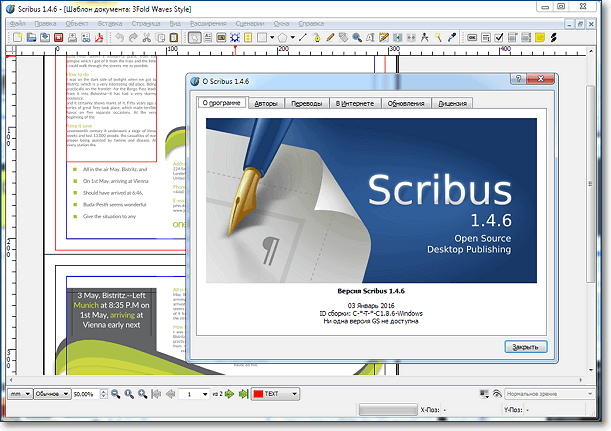 Стандартная плотность рекламной листовки — 90—150 г/м² метр. Матовую, дизайнерскую бумагу плотностью от 150 г/м² используют для эксклюзивной продукции с адресным вручением.
Стандартная плотность рекламной листовки — 90—150 г/м² метр. Матовую, дизайнерскую бумагу плотностью от 150 г/м² используют для эксклюзивной продукции с адресным вручением.
Листовки на дизайнерской бумаге
Если тираж невелик, офсет нерентабелен, а значит — предпочтительнее цифровая печать. Если тираж нужен сверхсрочно, поможет оперативная полиграфия.
Создание макета: онлайн-редакторы и ПО
Создание рекламных листовок — компьютеризированный процесс. Для составления оригинал-макета используют:
- Онлайн-редакторы. Их не нужно устанавливать на компьютер и платить за использование (может быть ограниченный функционал в рамках бесплатной версии). Каталоги сервисов регулярно пополняют шаблонами, предусмотрен доступ к фотостокам, наборам графических элементов, шрифтов. Скачивание готового макета свободное или платное (зависит от условий сервиса).
- Офисные программы. MS Word — базовая программа для создания макетов. Во вкладке «Брошюры-Буклеты» (путь: «Файл»—«Создать») представлены шаблоны для незамысловатых флаеров.
 Сделать такой макет может даже начинающий, особых навыков не нужно.
Сделать такой макет может даже начинающий, особых навыков не нужно. - Photoshop и другие графические редакторы. Профессиональное дизайнерское ПО требует времени на освоение, но усилия окупаются возможностью разработать уникальный оригинал-макет высокого качества.
Создание рекламной листовки в «Фотошопе»
Если нет времени и желания создавать макет самостоятельно, лучше обратиться в типографию. В ее штате наверняка есть дизайнер, который разработает для вас макет листовки с полным соответствием технических параметров типографским требованиям.
Секреты верстки
Чтобы рекламные материалы привлекали внимание аудитории, нужно:
- печатать суть предложения крупным шрифтом — беглого взгляда с расстояния должно хватить, чтобы понять, о чем речь;
- не перенасыщать лист текстом — флаер относится к оперативной рекламе и не рассчитан на глубокое погружение в тему;
- печатать «аттрактивы» (информацию о привлекательных моментах) вторым по крупности шрифтом, делая их заметнее обычного текста;
- составлять предложения просто, в утвердительном ключе, без отрицаний — сознание прямолинейно, человек пропускает частицу «не» в тексте;
- уменьшать размер текста, но не шрифт — лучше сжать информацию до емкого посыла;
- обеспечить собственную ценность листовки (причину, по которой стоит ее сохранить, а не выбросить) — связать со скидкой.

Креативный дизайн запоминается больше, чем название продукта/фирмы
Холдинг ROMIR Monitoring провел исследование в 100 населенных пунктах РФ, опросив 1 600 человек. Эксперты выяснили, что 30 % покупок клиенты совершили благодаря информации, полученной с рекламных листовок.
Важно, чтобы формат флаера позволял использовать несколько каналов распространения: раздавать в руки, класть под дворники автомобилей, в почтовые ящики, вкладывать в упаковочные пакеты. Но если можно отойти от универсальности и выбрать формат под каждый вид использования, рекламный эффект получится более выраженным.
Разработать дизайн рекламной листовки поможет онлайн-урок по созданию макетов в «Фотошопе»:
Итоги
- Листовка — недорогой и эффективный маркетинговый инструмент.
- Размер — формат А5-А6. Печать — одно- или двухсторонняя, монохромная или полноцветная.

- Создать макет можно и самостоятельно. Для этого надо освоить онлайн-редактор или дизайнерские программы растровой графики.
- Для небольших партий оптимальна цифровая печать, при крупных тиражах — офсетная технология.
КАК: Как сделать флаер в Word
Бумажные листовки по-прежнему имеют свое место в мире, независимо от того, принимаете ли вы мероприятие, продаете ли услугу или пытаетесь разгрузить достойную, но ненужную мебель. Летчик может поместить вашу информацию там, где люди могут ее увидеть, например, на доске объявлений на рабочем месте. Листовки не должны быть фантастическими; им просто нужно привлечь внимание и дать конкретную информацию, чтобы читатели точно знали, как взаимодействовать с вами. Вот инструкции по созданию флаера в Word, включая разные версии.
Как создать листовки в Word 2016, 2013, 2010 или 365 (онлайн)
В Word откройте файл и выберите новый из меню.
В строке поиска выберите Flyers.
 (В Word 2010 нажмите Листовка, затем выберите подходящий шаблон из папок. Если вам не нравятся какие-либо параметры, введите в строку поиска конкретный термин поиска, например «флажок для пикника», затем выберите из появившихся опций. Перейдите к шагу 5.)
(В Word 2010 нажмите Листовка, затем выберите подходящий шаблон из папок. Если вам не нравятся какие-либо параметры, введите в строку поиска конкретный термин поиска, например «флажок для пикника», затем выберите из появившихся опций. Перейдите к шагу 5.)Просмотрите шаблоны бесплатных флаеров Word, пока не найдете нужный вам дизайн.
Нажмите на него, затем нажмите Создайте.
Если вы не можете найти подходящий шаблон, попробуйте загрузить его из Microsoft.
Чтобы изменить текст, выберите его и введите новую информацию.
Чтобы изменить изображение, щелкните правой кнопкой мыши на существующем изображении и выберите Изменить изображение …. В диалоговом окне выберите Из файла. Перейдите к изображению на вашем компьютере, затем нажмите Вставить.

Чтобы изменить цвет или другую конструктивную особенность окна содержимого, щелкните правой кнопкой мыши внутри поля и выберите соответствующие пункты меню, чтобы изменить элемент.
Удалите ненужный элемент, нажав на него, затем нажмите удалять на клавиатуре.
Когда ваш флаер будет завершен, вы можете распечатать его или (в зависимости от того, что вы хотите сделать с ним позже) сохраните его на своем жестком диске, в облаке или на флеш-диске.
Сохранение изменений в документе не изменяет шаблон, с которого вы начали работать. Вы можете снова открыть шаблон, чтобы запустить новый флаер, и он будет выглядеть так же, как когда вы его открыли раньше.
Вы все настроены.
Как создать листовки с нуля в Word 2010
Если вы предпочитаете, вы можете разработать флаер с нуля. Ниже приведены инструкции для Word 2010, но они будут похожи на любую последнюю версию Word.
Откройте пустой документ в Word.
Вставьте изображение, которое привлечет внимание зрителей:
- Открой Вставить вкладку и выберите Картина.
- Перейдите к нужному изображению, затем нажмите Вставить.
- Переместите круговые круги, чтобы сделать изображение меньшим или большим.
- Нажмите на изображение, затем откройте Формат чтобы настроить элементы, такие как рамки и стили.
- Если вы хотите переместить изображение в другое место, сначала выполните эту настройку: щелкните правой кнопкой мыши по изображению и выберите Обтекание текста, затем Позади текста. Теперь вы можете использовать указатель, чтобы легко перемещать изображение вокруг страницы.
Вставьте заголовок, используя Word Art:
- Поместите указатель мыши в том месте, где вы хотите, чтобы заголовок отображался.
- Открой Вставить и выберите WordArt.

- В поле WordArt выберите стиль, который вам нравится.
- Появится текстовое поле. Выберите фиктивный текст и начните вводить его, чтобы заменить его.
- Чтобы изменить размер текста, откройте Главная и в области Шрифт измените размер шрифта.
- Переместите поле в нужное место на странице.
Создайте дополнительные текстовые поля, используя тот же процесс, что и # 3.
Когда ваш флаер будет завершен, вы можете распечатать его или (в зависимости от того, что вы хотите сделать с ним позже) сохраните его на своем жестком диске, в облаке или на флеш-диске.
Как создать Flyer в Word для Mac
Наконец, вот как создать флаер в Word для Mac. Самый простой и быстрый способ сделать это — открыть шаблон, предоставленный Microsoft.
Word для Mac, выпуск 365
- Выбрать Новое из шаблона.
- В следующем окне прокрутите список до тех пор, пока не найдете Листовка шаблон.
 Нажмите Создайте.
Нажмите Создайте.
Word для Mac, версия 2011
- От файл меню, выберите Новое из шаблона.
- В левом столбце нажмите Flyers. Затем просмотрите шаблоны, пока не найдете тот, который вам нравится.
- Щелкните изображение и в диалоговом окне нажмите Выберите.
Вы также можете ввести слово «флаер» в поле «Поиск», и вы увидите кучу шаблонов, которые соответствуют.
Открыв новый шаблон, вы можете щелкнуть по любому тексту заполнителя и начать вводить текст, чтобы добавить информацию к флажку. Если вам не нужен текстовое поле с заполнителем, щелкните текст внутри него и нажмите удалять на клавиатуре.
Настройка цвета и размера текста выполняется так же, как и в любом документе Word, используя элементы управления, найденные в Главная в версии 365 и версии 2011 года.
Чтобы изменить изображение шаблона
Word для Mac, выпуск 365
- Щелкните изображение шаблона.

- В верхней части окна нажмите Формат изображения Вкладка.
- На левой стороне щелкните Изменить картинку (это поле, содержащее две значки и пышную стрелу, и помечено Изменить картинку).
- На следующем экране перейдите к изображению, которое вы хотите использовать. Нажмите Вставить.
Word для Mac, версия 2011
- На панели инструментов нажмите Медиа-браузер значок.
- Перейдите к изображению на жестком диске, перетащите эскиз в область изображения флаера и отпустите.
Если вам нужно изменить размер изображения, выберите его и перетащите ручки (которые выглядят как маленькие квадраты).
Когда ваш флаер будет завершен, вы можете распечатать его или (в зависимости от того, что вы хотите сделать с ним позже) сохраните его на своем жестком диске, в облаке или на флеш-диске. Замечания: Сохранение изменений в документе не изменяет шаблон, с которого вы начали работать. Вы можете снова открыть шаблон, чтобы запустить новый флаер, и он будет выглядеть так же, как когда вы его открыли раньше.
Вы можете снова открыть шаблон, чтобы запустить новый флаер, и он будет выглядеть так же, как когда вы его открыли раньше.
Создание буклета с помощью Publisher
Для любого документа, будь то трехсекционный буклет либо рекламная листовка, шаблон является самым быстрым способом создания публикации. Вот как можно выбрать и настроить шаблон буклета.
-
На начальной странице, которая появляется при открытии Publisher, нажмите кнопку Буклет (перейти к начальной странице можно в любое время, щелкнув Файл > Создать).
-
Выберите буклет в коллекции шаблонов буклетов и нажмите кнопку Создать.

Совет: Нажимайте стрелки рядом с надписью Дополнительные изображения, чтобы лучше рассмотреть шаблон.
Дополнительные сведения о поиске шаблонов буклетов см. в статье Поиск шаблонов буклетов.
Изменение шаблона
Не нравится выбранный шаблон буклета? Вы можете его изменить.
-
Щелкните Макет страницы > Изменить шаблон.
-
Замените текст или рисунок шаблона, щелкнув их правой кнопкой мыши и выбрав команду Удалить текст или Изменить рисунок.

Настройка шаблона
После выбора шаблона, который вам нравится, вы можете настроить его.
-
Откройте вкладку Макет страницы и поэкспериментируйте с цветовыми темами, шрифтом и фонами.
-
Когда вы будете довольны результатами, щелкните Файл > Печать и выберите нужный вариант:
-
Нажмите пункт Экспорт, и вы сможете конвертировать свое содержимое в PDF-документ либо сохранить его для профессиональной печати или печати фотографий.
-
Нажмите пункт Печать, чтобы распечатать буклет на своем принтере.

-
В какой программе делают флаеры – полезные статьи от Принтомата
Если вы задумали сделать флаер самостоятельно, вам придется работать в одном из многочисленных графических редакторов – если, конечно, вы хотите сверстать свой флаер ярким и красочным, с минимумом текста и выразительными изображениями.
Какой-то специальной программы для создания флаеров не существует. Разве что онлайн-опция «конструктор флаеров», размещенная на сайте https://printomat.ru/. Конструирование там сводится к пошаговому выбору тех или иных предложенных параметров. На одном из этапов создателю флаера предоставляется возможность выбрать один из множества готовых шаблонов, оформленных определенным образом. Остается лишь отредактировать (внести свой) текст.
Минус этого способа в том, что готовые макеты, хотя и красочные, но информативно нейтральные, а «правильный» флаер должен информировать о предстоящем событии или некоем месте не только текстом, но и изображением.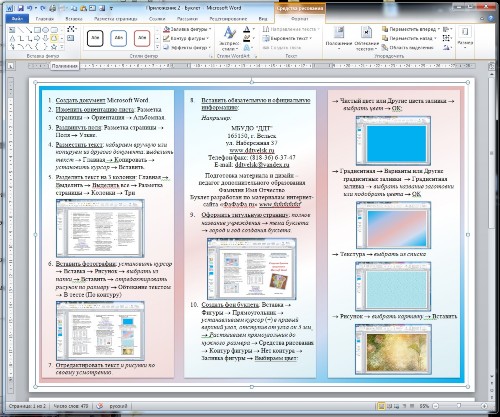
Итак, в какой же программе можно сделать флаер. Для работы с изображениями оптимальны графические редакторы Adobe Illustrator, Adobe InDesign, CorelDRAW или Photoshop. «Минус» у них один: работа с ними требует определенных навыков и умений. Для освоения этих программ понадобится время. Зато, если вы не поленитесь, то получите эффективнейший инструмент для преображения и редактирования любых «картинок».
Если же осваивать серьезные программы нет времени или желания, можно довольствоваться программой Paintbrush, входящей в базовую комплектацию Windows любого поколения. Эту программу многие считают несерьезной, «детской», но, поверьте, это от незнания всех ее возможностей. На самом деле ее функционал обширен и разнообразен. Во всяком случае, для создания макета простого флаера потенциала Paintbrush хватит.
После того, как вы самостоятельно сделали макет, возникает новый вопрос: печать флаеров.
Есть два пути. Либо вы относите свой макет в любую полиграфическую фирму и оформляете заказ, либо печатаете флаеры дома на цветном принтере.
Как сделать листовки в Microsoft Word с бесплатными шаблонами
Вы можете использовать Microsoft Word для создания бизнес-отчетов, эссе или профессионального резюме. Но Word предлагает множество функций, которые позволят вам по-настоящему проявить творческий подход. Вы можете быстро и легко сделать идеальный флаер для своей организации, малого бизнеса или личного мероприятия.
Как? С шаблонами.
Для предстоящих мероприятий, благотворительных мероприятий, открытых площадок по продаже недвижимости, объявлений о продажах и бизнес-услуг просто используйте один из этих привлекательных шаблонов флаеров.
Шаблоны недвижимости
Если вы занимаетесь недвижимостью, вы можете продавать дома, для которых вы планируете открыть дома. Это идеальный способ использовать красивый флаер. Или, может быть, вы пытаетесь продать или сдать в аренду свой дом
самостоятельно. Если это так, вам определенно нужен флаер, чтобы выслушать это.
Листовки риэлтора
Если вам нужен флаер на целую страницу, который дает много места, Vertex42 обеспечит вас. Вы можете ввести свое имя, запрашиваемую цену, адрес, данные, основные характеристики недвижимости и даже несколько фотографий.
Вы можете ввести свое имя, запрашиваемую цену, адрес, данные, основные характеристики недвижимости и даже несколько фотографий.
Если вы предпочитаете перечислить два информационных блока на странице и разрезать лист пополам, у Vertex42 также есть эта опция. Вы можете видеть, что там все еще достаточно места для основ собственности, ваших контактных данных и фотографии.
Для продажи владельцем
Следующие два шаблона сделаны специально для тех, кто продает свой дом. Оба происходят из Хлома и немного отличаются по стилю. Первый предлагает гладкий внешний вид с кружочками для добавления дополнительных фотографий, достаточно места для необходимых деталей и выделенный шрифт для вашей контактной информации.
Другой шаблон флаера от Hloom выглядит проще. Вы можете включить две фотографии и информацию о вашей собственности. Вы также можете добавить хороший абзац, объясняющий, что выделяет ваш дом.
Шаблоны бизнес-услуг
Если у вас есть бизнес
предоставляет услуги, такие как озеленение, уборка дома, няня, флаер имеет важное значение для рекламы.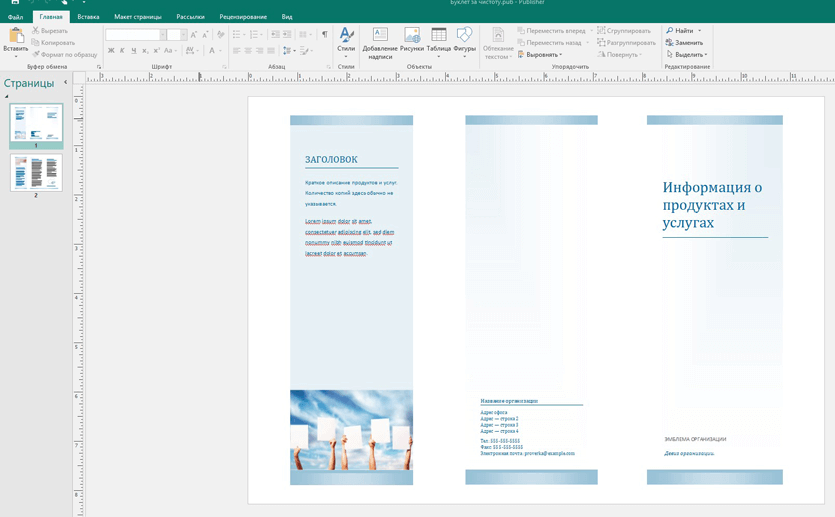 Если вы печатаете и распространяете их или используете на своем веб-сайте и в социальных сетях, эти шаблоны являются идеальными.
Если вы печатаете и распространяете их или используете на своем веб-сайте и в социальных сетях, эти шаблоны являются идеальными.
Служба по уходу за газоном
Подобно листовкам с недвижимостью, Vertex42 имеет шаблоны для ухода за газонами с одним, двумя или четырьмя блоками на странице. Вы заметите, что параметры полной страницы и четыре на странице дают вам примерно одинаковое пространство.
Прямо со страницы появляются поля, содержащие текст предложений о ваших услугах, информацию о местах и ценах. И вы можете легко добавить фото вашей компании, логотип, девиз и контактную информацию.
Уборка
Hloom предлагает большой выбор шаблонов флаеров для услуг по уборке. Вот только два из доступных вариантов. Если вы хотите аккуратную и аккуратную листовку, но с фотографией, ознакомьтесь с шаблоном «Давайте делать грязную работу». Вы можете четко перечислить предлагаемые вами услуги и свои контактные данные.
Шаблон раздела идеально подходит, если вы хотите включить купон на свой флаер. Он выглядит более оптимистично с мультяшной горничной, но все же предлагает достаточно места для вашего списка услуг и контактных данных.
Он выглядит более оптимистично с мультяшной горничной, но все же предлагает достаточно места для вашего списка услуг и контактных данных.
Услуга няни
Два отличных варианта, также с разными стилями, эти шаблоны флаеров могут помочь в продвижении ваших услуг няни. Первый — это шаблон Tear-Off Flyer от Vertex42, который дает вам отрывные или отрывные вкладки. Это замечательно, когда вы размещаете свою листовку на доске объявлений колледжа или общественного центра. Чтобы упростить захват номера, вырежьте прорези, чтобы разделить их заранее.
Шаблон Big Block Letters от Hloom немного отличается от первого по внешнему виду. Этот больше фокусируется на красочной и симпатичной графике без отрывного раздела. Вы можете ввести свою контактную информацию легко в нижней части вместе с вашей доступностью.
Шаблоны мероприятий и вечеринок
Если вы отвечаете за мероприятие для благотворительной организации или школы или вечеринки для офиса или района
Эти листовки для вас.
Рекламные листовки общего события
Вот два шаблона флаера событий, которые вы можете использовать для большинства мероприятий любого типа. Они отлично подходят для всего: от пикника до школьного сбора средств. Первый из них имеет красивый и чистый внешний вид с большим синим блоком вверху для названия вашего мероприятия.
Второй шаблон предназначен для многодневного мероприятия. Тем не менее, вы все равно можете использовать его для разового случая. Вы можете вставить пару фотографий, перечислить действия и включить контактную информацию.
Партийные листовки
Пусть все знают, что время вечеринки с этими двумя шаблонами листовок. Первый шаблон Party Flyer для Word, как и шаблоны событий, можно использовать для любого типа вечеринки. С баннером и конфетти, он имеет потрясающий вид, который не перестарался.
Microsoft Word имеет встроенные шаблоны, а также шаблоны на веб-сайте Office, которые можно использовать для вечеринок. И вот откуда взялся флаер с ярким дизайном.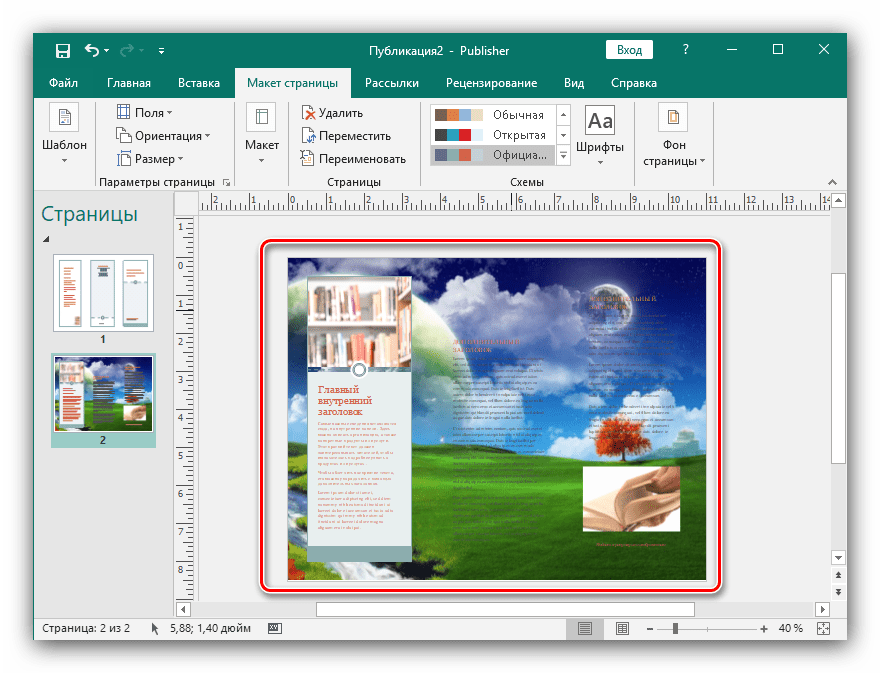 Это очевидно супер для вечеринок по случаю дня рождения, но вы можете использовать его и для других видов торжеств.
Это очевидно супер для вечеринок по случаю дня рождения, но вы можете использовать его и для других видов торжеств.
Шаблоны подписей
Одним из самых популярных способов использования флаера является создание знака. Нужно ли просить людей выключить свои мобильные телефоны, рекламировать гаражную распродажу или продавать товар
мы видим их повсюду.
Выключи свой мобильный телефон
Microsoft Office предлагает большое разнообразие вывесок всех форм и размеров. Вот несколько шаблонов вывесок для мобильных телефонов, которые вы можете проверить. У каждого есть два на странице, так что вы можете легко разрезать их пополам после печати. Шаблон «Выключить сотовые телефоны» — это основной знак, а второй шаблон «Нет сотовых телефонов» имеет причудливый синий цвет.
Гаражные распродажи
Сообщите всем соседям о вашей распродаже в гараже с помощью этого шаблона флаера. Вы можете опубликовать это или раздать; В любом случае просто введите дату, время, адрес и, если нужно, направление.
Продажа продукта
Продажа машины или другого предмета? Вот два шаблона флаера, которые помогут вам рекламировать его. Шаблон флаера «Автомобиль на продажу» специфичен для автомобиля с большим количеством деталей.
Второй шаблон Office «Для продажи» можно использовать для любого типа товара. Просто поменяйте фотографию и вставьте один из предметов, которые вы продаете. Оба имеют формат отрыва, чтобы у потенциальных покупателей был простой способ связаться с вами.
Не делайте листовки с нуля: используйте шаблоны!
Хотя вы, безусловно, можете создать флаер или редактируемый шаблон Microsoft Word
самостоятельно в Office, зачем переживать, когда есть так много вариантов шаблонов.
Это всего лишь некоторые шаблоны флаеров. Вы можете найти множество бесплатных шаблонов в Интернете и использовать их встроенные прямо в Word.
Как сделать флаер в Microsoft Word
Что нужно знать
- В Windows: Файл > Новый > Листовки .
 Выберите шаблон и нажмите Create . Щелкните изображение правой кнопкой мыши и нажмите Изменить изображение . Щелкните правой кнопкой мыши, чтобы отредактировать.
Выберите шаблон и нажмите Create . Щелкните изображение правой кнопкой мыши и нажмите Изменить изображение . Щелкните правой кнопкой мыши, чтобы отредактировать. - На Mac: в новом документе найдите «Флаеры». Выберите шаблон и нажмите Create . Отредактируйте листовку и сохраните или распечатайте.
В этой статье объясняется, как использовать шаблоны в Microsoft Word для создания листовок.Эти инструкции применимы к Word 2019, 2016, Word для Microsoft 365 и Word для Mac.
Как создать флаер в Microsoft Word с помощью шаблонов
Word предлагает множество готовых шаблонов, которые помогут вам настроить флаер. Вот как получить эти шаблоны:
В Word перейдите на вкладку File и выберите New .
Под строкой поиска выберите Flyers .
Просматривайте бесплатные шаблоны листовок Word, пока не найдете дизайн, который вам нравится.

Выберите Создать .
Если вы не можете найти понравившийся шаблон, загрузите его в Microsoft.
Чтобы изменить текст, выберите его и введите новую информацию.
Чтобы изменить изображение, щелкните существующее изображение правой кнопкой мыши и выберите Изменить изображение . В диалоговом окне Вставить изображения выберите Из файла . Найдите изображение на своем компьютере и выберите Вставить .
Чтобы изменить цвет или другую конструктивную особенность поля содержимого, щелкните поле правой кнопкой мыши и выберите соответствующие элементы меню, чтобы изменить элемент. Чтобы удалить ненужный элемент, выберите его и нажмите Удалить на клавиатуре.
Сохраните флаер, затем распечатайте его или отправьте по электронной почте.

Сохранение изменений в документе не меняет шаблон. Когда вы снова открываете шаблон, чтобы создать новую листовку, он выглядит так же, как при первом открытии.
Создание флаера в Word для Mac
Создать флаер в Word для Mac легко с помощью шаблонов, которые предоставляет Microsoft.
Эти инструкции предназначены для Word для Mac 2011, но аналогичны и для более новых версий.
На экране Новый документ введите листовок в строку поиска.
Либо выберите New из шаблона из меню File или нажмите Shift + Command + P на клавиатуре.
Просматривайте шаблоны, пока не найдете тот, который вам нравится.
Выберите нужный шаблон, затем выберите Create .
Добавьте свой текст поверх текста-заполнителя.
Если вам не нужно текстовое поле-заполнитель, выберите его и нажмите Удалить на клавиатуре.

Настройте цвет и размер текста так же, как в любом документе Word.
Когда флаер будет готов, распечатайте его или (в зависимости от того, что вы хотите с ним делать позже) сохраните на жестком диске, в облаке или на флэш-накопителе.
Взаимодействие с другими людьми
Спасибо, что сообщили нам!
Расскажите, почему!
Другой Недостаточно деталей Сложно понятьКак создать флаер или брошюру на ПК
Специально разработанная брошюра или флаер — отличный инструмент для продвижения вашего бизнеса. Но как начинающий предприниматель у вас, вероятно, нет средств нанять профессионального дизайнера для создания рекламных материалов для вас.
Дело в том, что не нужно тратить кровно заработанные деньги на брошюры и листовки.Многочисленные бесплатные приложения и шаблоны могут помочь упростить весь процесс. А если вы знаете кое-что о графическом дизайне, вы можете подготовить брошюру / флаер за считанные минуты.
Советы по дизайну Перед началом работы
Самая важная вещь — это сообщение, которое вы хотите передать потенциальным клиентам или клиентам. Сообщение должно быть ясным, простым для понимания и ценным. Не увлекайтесь и старайтесь втиснуть как можно больше текста, особенно если вы разрабатываете флаер.
Вместо этого сосредоточьтесь на решении проблем ваших потенциальных клиентов, преимуществах ваших услуг, специальных предложениях и т. Д. Это, конечно, зависит от вашей ниши и цели брошюры / листовки. Когда дело доходит до цвета, вы должны быть смелыми, но не слишком яркими. Цвета должны соответствовать вашему бренду, и их не должно быть больше трех.
Инструменты дизайна и шаблоны позволяют добавлять различные графические элементы и изображения. И опять же, очень важно не переборщить, поскольку слишком загруженные листовки быстро попадают в мусорное ведро.
Уловки эксперта: играйте с цветовым оттенком, насыщенностью и люминесценцией, чтобы оживить флаер / брошюру, а не добавлять больше цветов. Используйте изображения с людьми, которые делают что-то (в соответствии с вашей нишей). Если у вас нет своего, то на бесплатных сайтах есть много хороших.
Используйте изображения с людьми, которые делают что-то (в соответствии с вашей нишей). Если у вас нет своего, то на бесплатных сайтах есть много хороших.
Профессиональные инструменты
Следующие два приложения / службы предлагают простые инструменты проектирования и различные форматы файлов. Это означает, что вы можете подготовить один и тот же файл для печати, например, в формате PNG, и для социальных сетей в формате JPEG (хотя PNG тоже должен работать) в течение нескольких минут.
Google Docs
Google Docs позволяет создавать различные типы брошюр, брошюр и даже листовок, складываемых в два и три раза. Есть возможность использовать шаблон или создать свой собственный с нуля. Если у вас нет предыдущего опыта, лучше всего использовать шаблон.
Шаг 1
Войдите в свою учетную запись Google Docs из браузера и перейдите в галерею шаблонов.
Прокрутите галерею вниз, чтобы найти шаблон, который хотите использовать, и нажмите на него.
Step 2
В качестве примера мы будем использовать шаблон Go-Go Travel, потому что он хорошо продуман и легко настраивается, а также соответствует принципам дизайна, описанным выше.
Чтобы внести изменения, щелкните элемент, текстовое поле, изображение или графику. Наведите курсор на текст и введите свои сообщения, вы можете изменить шрифт, форматирование и цвет в строке меню вверху.
Если вы хотите изменить изображение, выберите его и выберите «Параметры изображения». Кроме того, вы можете сделать это с помощью функции «Заменить изображение», расположенной в строке меню.
Step 3
Когда вы закончите и вычитаете свою брошюру, выберите «Файл», затем «Загрузить как», чтобы выбрать формат. Здесь у Документов Google есть некоторые недостатки, потому что вы можете использовать только .docx в .pds для листовок и брошюр.
Canva
Canva, вероятно, лучшее бесплатное программное обеспечение, позволяющее быстро создавать дизайн. Он отличается упрощенными инструментами, которые вы можете найти в Adobe Illustrator, и их выбор шаблонов не имеет себе равных.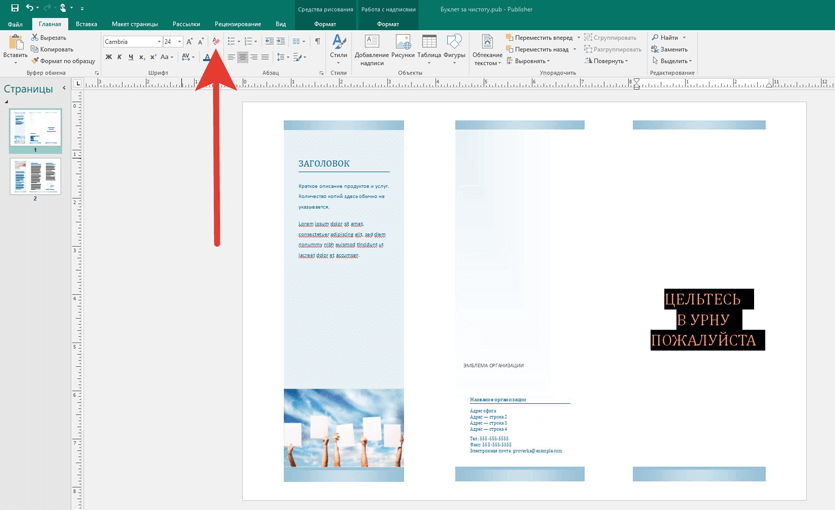 Вот как им пользоваться.
Вот как им пользоваться.
Шаг 1
Зайдите на canva.com и зарегистрируйтесь. Если у вас уже есть учетная запись, войдите в систему. Щелкните стрелку под заголовком «Создать дизайн», чтобы найти листовку или брошюру.
Шаг 2
Выберите один из бесплатных шаблонов слева и щелкните элемент, который нужно изменить, в окне дизайна.
Все инструменты редактирования находятся над брошюрой / листовкой. Вы можете фильтровать и обрезать изображения, изменять шрифты, интервалы, цвета, элементы слоев друг над другом и т. Д.Кроме того, есть навигационные линии, которые позволяют узнать, правильно ли все расположено.
Step 3
Если вы довольны дизайном, щелкните значок «Загрузить» и выберите желаемый формат.
Для печати отлично подойдут PNG и PDF. Однако, в зависимости от вашего принтера, вам может потребоваться перенасыщение или переэкспонирование всего документа, чтобы внешний вид соответствовал вашему дизайну.
Раскройте свой творческий потенциал
Теперь, когда вы знаете, как создать флаер или брошюру, вы сможете придумывать дизайн для своего собственного сайта.Если вы какое-то время практиковались, возможно, вы захотите бросить себе вызов. Уделите не более 10 минут и используйте Canva, чтобы сделать рекламный флаер для своей компании.
Создайте флаер быстро и бесплатно с DesignBold
Сценарии использования Начать разработку флаераС помощью мощных инструментов онлайн-дизайна DesignBold вы можете легко создать потрясающий флаер за считанные минуты!
Создайте потрясающий флаер с DesignBold
В настоящее время мы видим сильную конкуренцию в деловом мире.Наши безупречные маркетинговые усилия помогают нам привлекать больше потребителей к нашему бренду. Без сомнения, листовки — это очень мощный и экономичный маркетинговый инструмент для любого бизнеса.
С помощью мощного, удобного и абсолютно бесплатного инструмента дизайна DesignBold теперь вы можете сами создать потрясающий флаер в мгновение ока.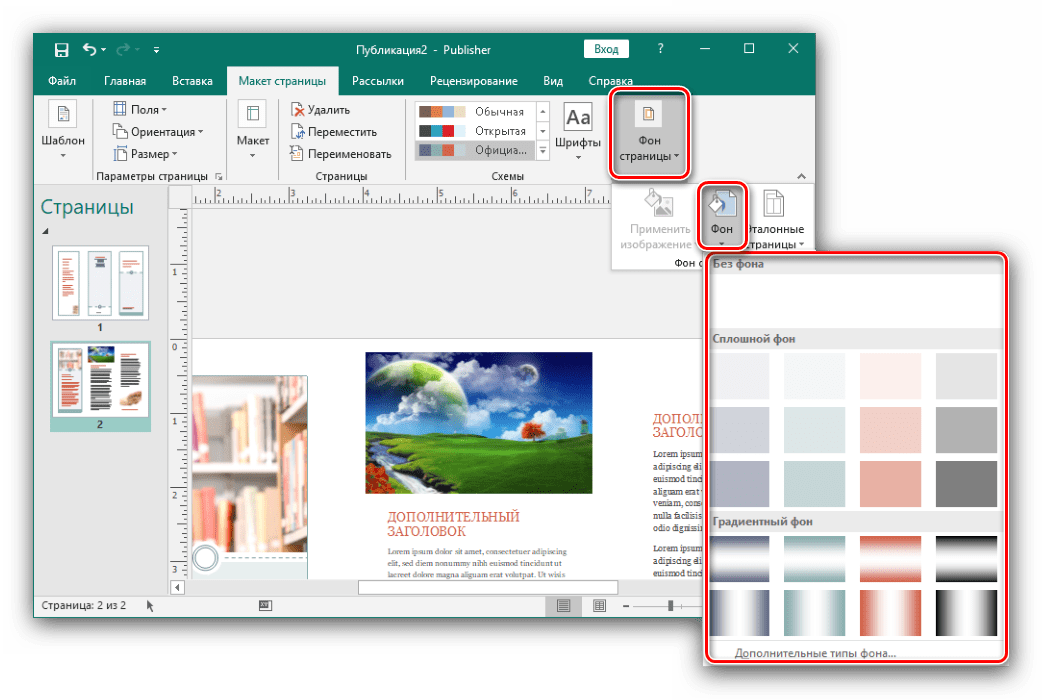 Не нужно тратить дни в поисках вдохновения или просматривать тысячи цитат, наша библиотека из 11000+ макетов может удовлетворить все стили и потребности. Флаер онлайн с DesignBold — лучший способ!
Не нужно тратить дни в поисках вдохновения или просматривать тысячи цитат, наша библиотека из 11000+ макетов может удовлетворить все стили и потребности. Флаер онлайн с DesignBold — лучший способ!
Создавайте собственные уникальные макеты
Хотите полностью передать дух Flyer в своем собственном стиле? Вы можете использовать графику как есть или использовать инструменты дизайна DesignBold, чтобы настроить готовый макет по своему усмотрению.Выполните поиск в библиотеке стоковых изображений DesignBold или загрузите собственные фотографии, чтобы добавить оригинальности вашему дизайну. Затем добавьте привлекательные фильтры или фигуры и значки, чтобы завершить свой флаер.
4 простых шага для создания потрясающего флаера
- 1 Создайте учетную запись DesignBold или войдите с помощью учетной записи Google / Facebook
- 2 Просмотрите библиотеку шаблонов и выберите свой любимый
- 3
Отредактируйте шаблон в соответствии с вашими потребностями (измените шрифты, цвета фона, добавьте сетки и т.
 Д.)
Д.) - 4 Сохранить и поделиться!
Почему DesignBold — лучшее решение?
- Нет необходимости устанавливать тяжелые программы или собственный высокопроизводительный компьютер. DesignBold делает все в Интернете, включая рендеринг вашего изображения!
- Супер простые в использовании инструменты проектирования, не требующие навыков для освоения
- 11000+ профессиональных макетов для любых нужд
- Скачать дизайны в высоком разрешении бесплатно
- Чат Служба поддержки всегда готова помочь!
Как создать бизнес-флаер с помощью PowerPoint | Блог SlideTeam
Часто вам нужно быстро создать одностраничный рекламный флаер для вашего бизнеса.Нет времени нанять профессионального графического дизайнера для создания многоформатной рекламной брошюры. В то же время нельзя создать какой-либо любительский дизайн, который создаст плохое впечатление о вашем бренде перед покупателями. В таком случае обратитесь к самому знакомому и удобному для пользователя инструменту, чтобы создать впечатляющий бизнес-флаер — PowerPoint!
Забудьте бесконечно возиться с Photoshop или другим передовым программным обеспечением для дизайна. PowerPoint не только прост, но и обладает всеми необходимыми мощными функциями, необходимыми для создания бизнес-флаеров с блестящим дизайном.В этом руководстве мы расскажем, как быстро и легко создать потрясающие флаеры всего за 5 минут.
PowerPoint не только прост, но и обладает всеми необходимыми мощными функциями, необходимыми для создания бизнес-флаеров с блестящим дизайном.В этом руководстве мы расскажем, как быстро и легко создать потрясающие флаеры всего за 5 минут.
Все, что нам нужно, это подготовить текст, изображения и контактную информацию. Мы вместе превратим всю информацию в убедительную презентацию, создав профессиональный макет в PowerPoint. В конце концов, ни один читатель не сможет догадаться, был ли ваш бизнес-флаер создан вами в PowerPoint или в CorelDraw / Photoshop графическим дизайнером.
Что мы научимся создавать в этом учебном пособии Преимущества бизнес-флаера 1.Высокая читаемость: . Поскольку бизнес-флаеры обычно имеют одностраничный дизайн, аудитория может быстро прочитать содержание и узнать о продуктах или услугах компании. С другой стороны, буклеты, сложенные в несколько раз, содержат больше контента и отнимают много времени для чтения.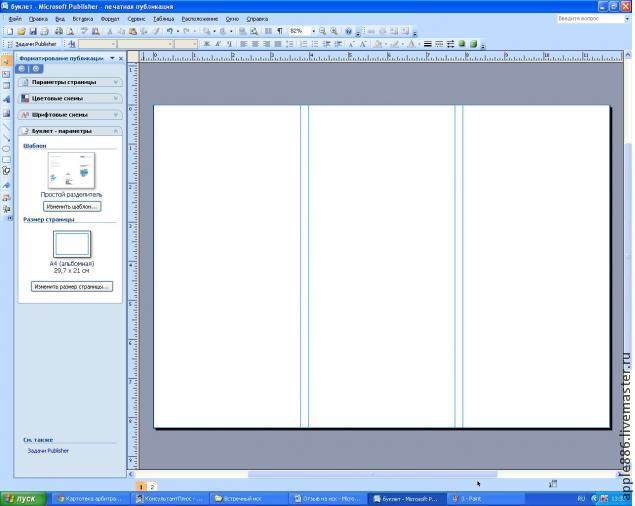 Одностраничная норма для флаера не означает, что вы обязаны ей следовать; Вы можете распечатать его с обеих сторон, если хотите.
Одностраничная норма для флаера не означает, что вы обязаны ей следовать; Вы можете распечатать его с обеих сторон, если хотите.
2. Рентабельность: поскольку листовки для печати в основном созданы на бумаге формата A4, они дешевле по сравнению с брошюрами.Опять же, нет жесткого правила, чтобы придерживаться формата A4. Вы можете оставить его настолько большим, насколько захотите. Излишне говорить, что вы будете заниматься полноцветной печатью, поскольку флаер должен привлекать внимание. Если вы используете толстую бумагу для печати, чтобы продлить срок ее хранения, это тоже повысит стоимость. Несмотря на все это, листовки остаются одним из наиболее экономичных вспомогательных маркетинговых инструментов для продвижения вашего продукта или услуги.
3. Широкое распространение: Будучи экономичными, они могут быть распространены среди любого количества аудиторий на конференции или выставке.Это увеличивает узнаваемость вашего бренда на рынке.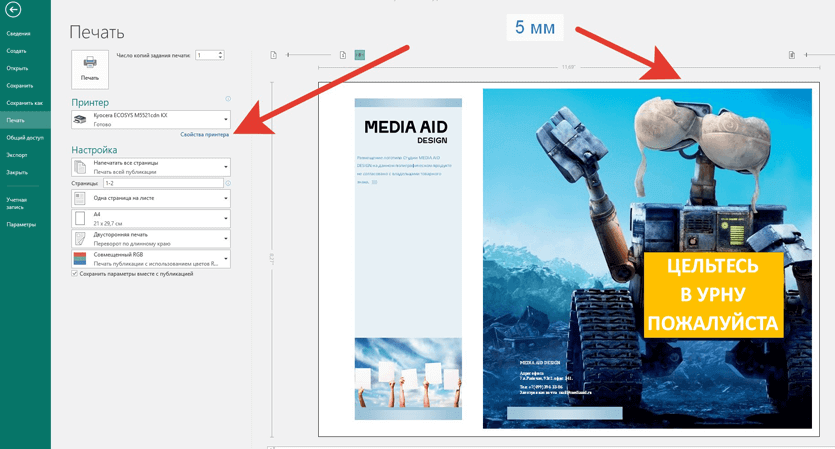
4. Легко создать: Как мы уже говорили выше, вы можете создать бизнес-флаер самостоятельно, используя старый добрый PowerPoint. Вот чему мы вас научим в этой статье.
Быстрые шаги по созданию флаера (одностраничная брошюра) Шаг 1. Выберите пустую презентациюЛучше не начинать с шаблона PowerPoint по умолчанию, поскольку это может ограничить ваши возможности.Выберите пустой макет презентации при открытии PowerPoint.
Шаг 2. Настройка размеров суппортаВсегда сначала настраивайте размеры слайдов в соответствии с вашими требованиями, а затем начинайте проектировать. Его последующее изменение вызовет хаос, так как вы будете заняты увеличением или уменьшением элементов слайда и тем самым искажаете качество.
Поскольку обычно бизнес-флаеры разрабатываются на бумаге размером A4 / Letter размером , мы будем использовать то же самое в нашем руководстве.
П.С. Бумага формата Letter используется в США и Канаде. Итак, если ваша аудитория — клиенты из США и Канады, вы можете использовать бумагу формата Letter (8,5 x 11 дюймов) . Или, если ваши клиенты из других стран, вы можете использовать международный стандарт бумаги формата A4 (8,27 x 11,69 дюйма) .
Чтобы настроить размеры слайда, выполните следующие действия:
- Щелкните вкладку Design
- Перейдите к кнопке Slide Size и откройте раскрывающееся меню
- Выберите вариант Custom Slide Size… (см. Снимок экрана ниже)
- Для этого урока мы используем размер Letter.Введите значение Ширина как 8,5 дюйма и Высота как 11 дюймов (PowerPoint автоматически изменит ориентацию слайда с Альбомной на Книжную ). Кроме того, можно открыть раскрывающееся меню « слайдов для » и выбрать размер A4 или Letter.
 Однако вы заметите, что PowerPoint не отражает истинных размеров. Если вам нужны точные размеры, введите их вручную:
Однако вы заметите, что PowerPoint не отражает истинных размеров. Если вам нужны точные размеры, введите их вручную:
Слайд в формате US Letter откроется на вашем экране.Теперь вы можете приступить к созданию флаера.
Шаг 3. Выберите потрясающее изображениеФлаер должен быть привлекательным визуально, чтобы у аудитории возникло искушение поднять его и прочитать. Поэтому выбор впечатляющего изображения даже важнее, чем текст, который вы пишете. Выберите изображение с высоким разрешением, чтобы оно было четким при печати. Кроме того, выберите визуальный элемент, который мгновенно передает информацию об отрасли и функциях вашего бизнеса.
После того, как вы выбрали изображение, вставьте его в свой слайд.Перейдите на вкладку Insert и нажмите кнопку Pictures , чтобы добавить изображение из вашей системы на слайд (см. Снимок экрана ниже):
Если вы загрузили высококачественное изображение большого размера с веб-сайта стоковых фотографий, оно автоматически закроет значительную часть слайда.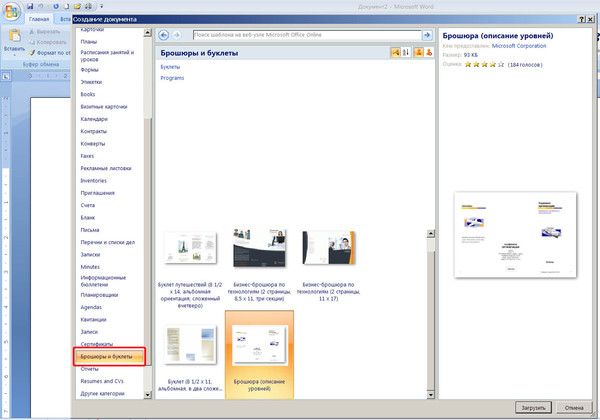 Не увеличивайте изображение вручную, так как это снизит качество. Если изображение покрывает только небольшую часть слайда, это означает, что вам нужно выбрать изображение с более высоким разрешением.
Не увеличивайте изображение вручную, так как это снизит качество. Если изображение покрывает только небольшую часть слайда, это означает, что вам нужно выбрать изображение с более высоким разрешением.
Мы взяли здесь пример компании Big Data Solutions и выбрали изображение, которое сразу сообщает читателю, чем занимается компания.
Шаг 4. Фрагмент изображенияИтак, где мы разместим заголовок? Над изображением или под ним? Оба являются стандартными способами отображения заголовка. Но мы не хотим делать то же самое. Мы можем добавить прозрачную рамку поверх изображения и разместить там наш заголовок.Это может создать проблемы во время печати. Лучше всего, чтобы текст оставался на белом фоне. Так что же нам делать? Мы фрагментируем изображение, чтобы освободить место рядом с ним!
Чтобы фрагментировать изображение, выполните следующие действия:
- Перейдите в меню Insert и выберите фигуру из меню Shapes (в нашем примере выберем параллелограмм)
- Перетащите параллелограмм так, чтобы он покрыл некоторую часть изображения (мы разместили его в правом углу)
- Перетащите желтый маркер вправо, так как нам нужна небольшая фрагментация в верхней половине и более фрагментированная область внизу (см.
 Снимок экрана ниже для лучшего понимания).
Снимок экрана ниже для лучшего понимания).
- Теперь сначала выберите изображение, нажмите Ctrl и тоже выберите параллелограмм
- Перейдите на вкладку Средства рисования Формат вкладка
- Откройте меню Объединить фигуры и нажмите Вычесть
У вас будет фрагментированное изображение, подобное приведенному выше (похоже, сделано в Photoshop, верно!). Теперь у нас есть пустое место для размещения нашего заголовка.Но прежде чем мы это сделаем, мы можем …
Шаг 5 (необязательно) — добавление тени к изображениюНебольшой эффект может улучшить ваш имидж и дизайн в целом. Небольшой эффект, который мы здесь добавим, — добавление тени к изображению. Это займет всего секунду.
- Выберите изображение и перейдите на вкладку Работа с рисунками Формат на ленте PowerPoint
- Откройте меню Picture Effects
- Щелкните Shadow и выберите Outer Shadow
Вы должны выделить логотип вашего бренда на видном месте.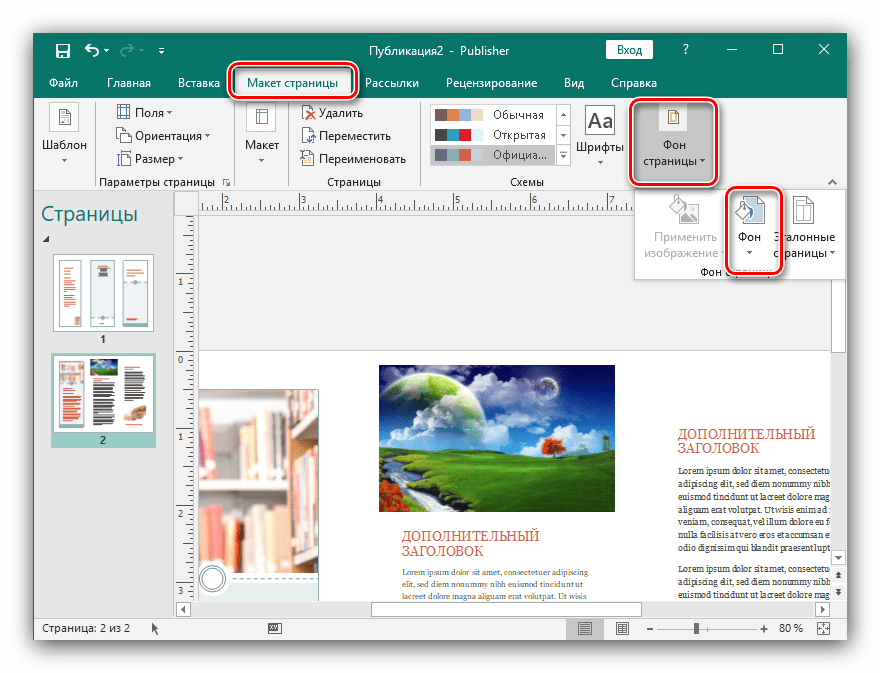 Правый верхний угол — идеальное место для размещения вашего логотипа. Теперь вы знаете, почему мы разделили только небольшую часть наверху.
Правый верхний угол — идеальное место для размещения вашего логотипа. Теперь вы знаете, почему мы разделили только небольшую часть наверху.
В верхнем сгибе флаера должно быть указано, что это за компания и чем она занимается, за доли секунды. Вот почему мы выбрали образ, который четко проясняет отрасль и продукт / услугу. Мы также добавили логотип бренда в верхнюю половину, чтобы выделить фирменный знак компании.Теперь нам нужен заголовок, чтобы усилить то, что делает компания.
Мы фрагментировали изображение, чтобы освободить для него место; так что давайте добавим это туда. Перейдите на вкладку Insert и выберите Text Box , чтобы написать свой контент. Сделайте заголовок заглавными буквами и полужирным шрифтом , чтобы он выглядел эффектно. Кроме того, заголовок должен быть достаточно большим, чтобы выделяться. Взгляните на заголовок ниже — шрифт ключевых слов «Облачные решения» составляет 40 пунктов, а слова-заполнители «Мы специализируемся на» — размер 26 пунктов. Здесь используется шрифт Helvetica. Шрифты без засечек лучше всего подходят для заголовков и подзаголовков.
Здесь используется шрифт Helvetica. Шрифты без засечек лучше всего подходят для заголовков и подзаголовков.
Как видите, мы выделили основные слова в заголовке (Облачные решения), увеличив размер шрифта и придав ему другой цвет. Такие типографические эффекты добавляют вашим словам силы.
Блог по теме: 11 настроек типографики и текстовых эффектов, чтобы оживить содержание презентацииДополнительное дополнение дизайна: добавьте строку под заголовком
- Перейдите на вкладку Insert , меню Shapes и выберите фигуру Line
- Нажмите Shift , чтобы нарисовать прямую линию под заголовком
- Выберите линию, щелкните правой кнопкой мыши и выберите Форматировать фигуру
- Справа откроется окно Format Shape
- Выберите строчку Цвет на ваш выбор
- В типе End Arrow типа выберите последний вариант — Oval Arrow (см.
 Снимок экрана ниже)
Снимок экрана ниже)
Первая половина листовки с первого взгляда убедительно раскрывает, чем занимается компания.Теперь вы можете подробнее рассказать о своих услугах и сильных сторонах в нижней части. Давайте начнем с небольшого раздела «О нас», который подробнее расскажет о вашей компании.
Этот раздел тоже важен. Итак, добавьте небольшой прямоугольник слева под изображением. Снова перейдите в меню Shapes и выберите на этот раз фигуру Rectangle . Щелкните правой кнопкой мыши прямоугольник и выберите Форматировать фигуру . Придайте ему светло-серую сплошную заливку без контура. Вставьте текстовое поле и напишите в нем свое содержание.
На всем протяжении этого флаера мы сохранили размер подзаголовков 26 пунктов и шрифт Helvetica, а размер шрифта основного текста — 14 пунктов, шрифт Arial.
Шаг 9.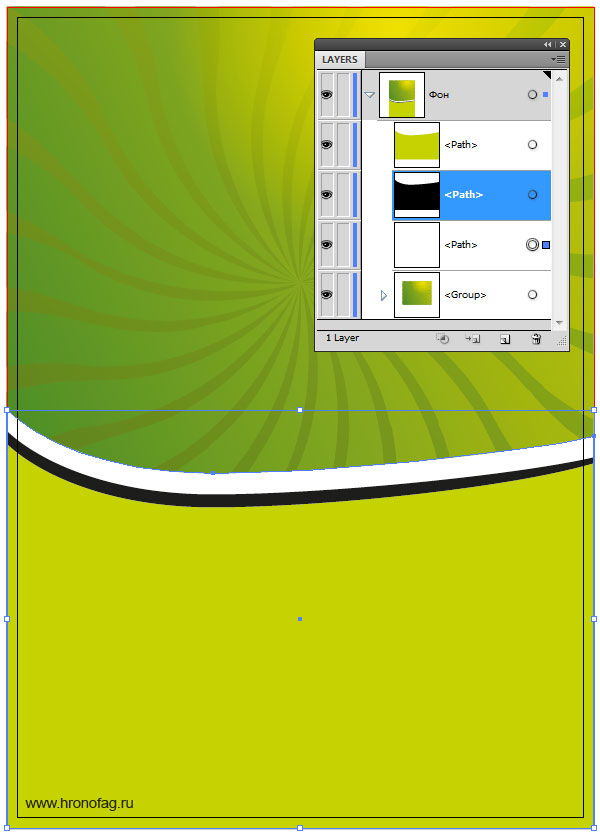 Выделите свои бизнес-услуги
Выделите свои бизнес-услуги Следующая задача — продвижение услуг компании. Чтобы не загромождать текст, мы предлагаем вам добавить значки рядом с каждой службой. Делайте текст как можно меньше, чтобы информация не была слишком тяжелой для усвоения.Мы хотим, чтобы все время чтения на листовке составляло максимум 2-3 минуты.
Как видите, мы также поменяли цвета — серый и синий — чтобы нарушить монотонность серого текста.
Шаг 10 — Нагрузка на вашу компанию USPИдеальный бизнес-флаер должен не только отражать суть предложений компании, но и объяснять, почему любой клиент должен предпочесть их своим конкурентам. Итак, мы добавили раздел «Почему выбирают нас» под разделами «О нас» и «Наши услуги».
Здесь мы сделали три вещи:
- Добавлена толстая темно-синяя прямоугольная полоса, чтобы отделить эту секцию от предыдущей
- Чередование серого и синего цветов нарушает монотонность
- Добавлены значки для каждой точки для визуального облегчения
 Поместите контактную информацию в нижний колонтитул
Поместите контактную информацию в нижний колонтитул И последнее, но не менее важное: вы должны добавить свои контактные данные, чтобы клиент мог связаться с вами, если он заинтересован в использовании ваших услуг.Это может быть внизу, но если вы пропустите это, вы потеряете клиента. Очень немногие клиенты потрудятся найти ваше имя в Google и найти ваши контактные данные. Поделитесь своим адресом, адресом электронной почты и номером телефона в нижнем колонтитуле слайда. Добавьте прямоугольную полосу позади текста, чтобы выделить раздел «Контакты».
Как выглядит финальный плакатИтак, мы подошли к концу создания замечательного бизнес-флаера с нужными вам фирменными цветами. Сохраните его как PDF, сделайте распечатку и раздайте своей аудитории!
Если вы еще не знаете, как сохранить листовку PowerPoint в формате PDF:
- Нажмите Файл
- Щелкните опцию Сохранить как
- Выберите место для сохранения файла
- Дайте файлу желаемое имя
- Откройте раскрывающееся меню Сохранить как тип и выберите опцию PDF (см.
 Снимок экрана ниже)
Снимок экрана ниже) - Нажмите кнопку Сохранить
Распечатайте цветную листовку на качественной бумаге и раскатайте ее! Все делается за несколько минут благодаря PowerPoint.
Попробуйте эти одностраничные бизнес-листовкиПозвольте нам вместе с пошаговыми инструкциями по созданию собственных бизнес-листовок познакомить вас с несколькими вдохновляющими дизайнами, которые можно загрузить, отредактировать и представить на ходу! Все эти дизайны флаеров можно найти в нашей эксклюзивной галерее — просматривать все бесплатно!
Шаблон 1Картинка стоит тысячи слов и при правильном использовании может способствовать развитию вашего бизнеса.Исследования показывают, что у высококачественных изображений вероятность публикации на 30% выше, что и объясняется в этом одностраничном бизнес-флаере. Скачайте этот флаер ресторана, чтобы представить свой бренд, тему и услуги.
Загрузить двухстраничный шаблон брошюры «Меню еды»
Шаблон 2 Поскольку здоровье и красота становятся первоочередными задачами каждого человека, этот шаблон брошюры помогает развивать ваш бизнес. Он выступает в качестве неотъемлемого атрибута для создания бренда вашего бизнеса благодаря адаптируемому содержанию. Он также обслуживает быстро развивающуюся и высококонкурентную отрасль здравоохранения, что делает его атрибутом перемен и признания.
Он выступает в качестве неотъемлемого атрибута для создания бренда вашего бизнеса благодаря адаптируемому содержанию. Он также обслуживает быстро развивающуюся и высококонкурентную отрасль здравоохранения, что делает его атрибутом перемен и признания.
Загрузить двухстраничный шаблон брошюры флаера о здоровье и красоте
Шаблон 3Покажите мечтательные и живописные маршруты с помощью этой туристической брошюры.Этот флаер станет идеальным спутником для всех туристических агентств, поэтому его необходимо использовать и скачать. Путешествие на отдых и на работу — действительно приятное занятие, которое многократно увеличивается с этим красиво оформленным шаблоном флаера. Итак, скачайте прямо сейчас!
Загрузить двухстраничный флаер туристической компании шаблон брошюры
Шаблон 4Выйдите из спектра ожесточенных соревнований и позвольте вашему флаеру говорить.Этот шаблон брошюры представляет собой снимок преимуществ участия в вашей программе. Используйте его как атрибут ставки, чтобы аудитория могла принимать обоснованные решения. Для удобства и удобства добавлен высококачественный контент. Таким образом, этот шаблон — истинное вдохновение для начала!
Загрузить брошюру с одностраничной презентацией брошюры по программе мероприятий по лидерству
Шаблон 5Если ваша компания занимается проектами по управлению финансами, то этот шаблон идеально подойдет вам.Произведите хорошее впечатление и укрепите свой бренд с помощью этого шаблона флаера. Манипулируйте его дизайном несколько раз или как хотите, так как этот шаблон полностью редактируемый.
Загрузить шаблон двухстраничной брошюры сертифицированного финансового консультанта
Шаблон 6Хорошо продуманный и реализованный бизнес-флаер / брошюра — это больше, чем просто несколько изображений и информации. Если все сделано правильно, оно может стать УТП вашего бренда и основным источником прибыли.Если вы планируете добавить набор флаеров, чтобы повысить популярность вашей автошколы, рассмотрите этот шаблон. Этот одностраничный флаер с хорошо структурированным макетом, изображением, которое говорит само за себя, и высококачественным контентом поможет вам продвигать свои услуги в кратчайшие сроки!
Скачать четырехстраничный шаблон брошюры для профессиональной школы вождения
Шаблон 7Воспользуйтесь своими лучшими медицинскими услугами с помощью этого шаблона флаера.Многие ваши проекты и их приобретение зависят от вашего бренда и его имиджа. Брошюра сразу же влияет на ваши взгляды, помогая создать идентичность вашего бренда. Этот шаблон флаера разработан, чтобы помочь вам продемонстрировать свои основные компетенции в сопровождении отличного дизайна.
Загрузить четырехстраничный шаблон брошюры по медицинскому маркетингу
Шаблон 8Предлагайте успешные ставки и собирайте деньги для благородного дела с помощью этого поразительного дизайна.Разместите этот настраиваемый флаер по сбору средств и позвольте обществу совершить прыжок веры в сторону благотворительного мероприятия. Этот шаблон действует как маркетинговый инструмент, который может помочь вам привлечь широкий круг инвесторов, что сделает ваше мероприятие успешным!
Скачать четырехстраничный шаблон брошюры для благотворительного мероприятия по сбору средств
Шаблон 9Будьте чистыми и экологичными! Этот шаблон помогает в создании и представлении буклетов, сложенных вдвое, для продажи ваших экологически чистых услуг.Помня о девизе вашего бизнеса, этот шаблон включает в себя различные цвета окружающей среды и сохранения, тем самым выступая в качестве идеального представления вашей работы. Вы можете манипулировать дизайном бесчисленное количество раз, чтобы сделать его действительно вашим. Мало того, он также предлагает функции быстрой загрузки и редактирования.
Загрузить четырехстраничный шаблон брошюры для консалтинговой фирмы по охране окружающей среды
Шаблон 10Вы — «легкая кнопка», когда дело касается технически подкованных проектов.Расскажите потенциальным клиентам о преимуществах партнерства с вашей организацией, чтобы сделать их техническую жизнь менее утомительной и более полезной. Измените любой компонент в этом шаблоне флаера, чтобы интерпретировать свои бизнес-идеи и видение за считанные минуты. Поэтому качайте сейчас!
Загрузить двухстраничный флаер брошюры для ИТ-консалтинговой компании
Вы нашли руководство и шаблоны интересными? Сообщите нам свои мысли в комментариях ниже!
стр.S. Вам нужны профессионально оформленные и персонализированные листовки, брошюры и плакаты для вашей команды по маркетингу и продажам? Свяжитесь с нашим агентством индивидуального дизайна!
5 лучших программных инструментов для создания брошюр
Независимо от того, занимаетесь ли вы своими руками, занимаетесь творчеством или профессиональным дизайнером, иногда бывает сложно пробиться сквозь море доступных сегодня креативных инструментов, чтобы выбрать подходящий один для вашего конкретного проекта. По умолчанию большинство из нас пытается заставить его работать с помощью наших привычных инструментов — тех, с которыми мы наиболее знакомы, но иногда программное обеспечение в нашей «зоне комфорта» не является лучшим программным обеспечением для работы.Вот почему я составил этот список из 5 лучших программных инструментов для разработки брошюр в надежде, что что-то из упомянутого здесь может работать лучше, чем инструменты, которые вы используете сегодня.
Конечно, будучи профессиональным дизайнером, я бы посоветовал получить профессиональные дизайнерские услуги, которые обеспечат вашему бренду и вашей брошюре то, чего они заслуживают. Если вам это нравится, в любой момент вы будете готовы. Если вы ищете больше творческих советов, а не технических, ознакомьтесь с нашей статьей «Как создать брошюру: 10 профессиональных советов и бесплатные шаблоны».В противном случае идем дальше.
Вот пять моих любимых инструментов для создания брошюр, почему я считаю их лучшими и каковы их сильные и слабые стороны.
1. Adobe InDesign CC
Создание многостраничных документов — это то, для чего был создан InDesign, и он очень хорош в этом. Кроме того, InDesign является частью программного пакета Adobe Creative Cloud, который считается отраслевым стандартом. У InDesign много сильных сторон и очень мало недостатков.
, если вы планируете работать в этой среде.
Сильные стороны
- Стандартный инструмент проектирования
- Полная интеграция с Creative Cloud (например, Illustrator, PhotoShop, Acrobat и т. Д.)
- Настраиваемые стили абзацев и символов (настройка стилей типов и простота повторного использования)
- Мастер-страницы (шаблоны страниц)
- Настраиваемое рабочее пространство
- Привязка активов
- Выходная упаковка
- Расширенное управление шрифтами с поддержкой TypeKit
- Расширенное управление цветом с поддержкой PMS, FOCOLTONE, HKS, TOYO и др.
- Намного больше, чем может быть указано в базовом списке маркеров в блоге разумной длины
- Подписка всего 50 $ / мес.Так что, если вам действительно нужно, вы можете просто получить подписку, разработать свою брошюру, а затем отменить подписку.
Слабые стороны
- Крутая кривая обучения — если вы никогда не использовали InDesign, это может немного насмехаться Цена
- — хотя подписка того стоит для профессионального дизайнера, тратить 50 долларов в месяц в год может быть немного круто для того, кто просто хочет создать брошюру на этот раз (но помните: вы можете просто отменить подписку, если вы не больше нужно)
2.Adobe Illustrator CC
Illustrator имеет многие из тех же сильных и слабых сторон, что и InDesign, но с немного другим рабочим процессом. Illustrator предназначен для профессиональных дизайнеров, которые хотят создавать высококачественную векторную графику, но для базового дизайна, такого как брошюра, Illustrator может легко стать вашим приложением, если вам это удобнее.
, если вы планируете работать в этой среде.
3. Scribus
Scribus — это настольный издательский инструмент с открытым исходным кодом, изначально разработанный для систем Linux, BSD и Debian.Хотя Scribus не такой мощный и гибкий, как программное обеспечение Adobe, он обладает впечатляющим набором функций, которые можно использовать для создания идеальной брошюры. Как и InDesign, изучение Scribus не совсем легкая прогулка, но, в отличие от InDesign, Scribus БЕСПЛАТНО. Если вы планируете пойти по этому пути, было бы неплохо получить (также бесплатное) приложение для редактирования изображений Gimp, так как у него есть отличная интеграция.
Можно.
Сильные стороны
- Цена (бесплатно!)
- Мощные инструменты верстки
- Поддерживает стандартные размеры и схемы
- Интеграция с GIMP
- Настраиваемые стили абзацев и символов
- Мастер страниц
- Привязка активов
- Выходная упаковка
- и более…
Слабые стороны
- Крутая кривая обучения
- Не такой мощный или отполированный, как InDesign
4. Inkscape
Inkscape для Illustrator — это то же самое, что Scribus для InDesign. Это полнофункциональная программа для редактирования векторных изображений с открытым исходным кодом, которая использует стандарт SVG в качестве исходного файла. Как и Scribus, Inkscape можно загрузить и использовать бесплатно. Поскольку Inkscape соответствует стандарту SVG, он поддерживает только одну страницу или холст, поэтому в нем отсутствуют все классные инструменты холста, которые могли бы немного упростить создание многостраничной брошюры.Однако, когда все сказано и сделано, вы можете просто создать два файла (передний и задний), и Inkscape позволит вам открыть оба файла одновременно. Так что это не большой компромисс.
Сильные стороны
- Цена (бесплатно!)
- Мощные инструменты для редактирования векторных изображений
- Поддерживает стандартные размеры и размеры страниц
- Экспорт в PDF высокого качества
Слабые стороны
- Не так хорошо подходит для работы, как InDesign или Scribus
- Не такой мощный или отполированный, как InDesign или Illustrator
- Нет крутых инструментов для холста
5.Microsoft Publisher
Хотя мое наименее любимое предложение в списке «лучших», Microsoft Publisher сделал себе имя среди дизайнеров, занимающихся самостоятельной работой. Он имеет множество встроенных шаблонов, другие доступны в Интернете, и имеет интерфейс, который может быть знаком пользователям другого программного обеспечения Microsoft Office.
Сильные стороны
- Знакомый интерфейс (для пользователей Office)
- Встроенные шаблоны
- Входит в состав Office 365 (для дома)
Слабые стороны
- Продукт не профессионального уровня, поэтому получение файлов, пригодных для печати, затруднено
- Ограниченная функциональность
Список «Meh»
Они не обязательно рекомендуются, и у меня нет большого опыта работы с ними, но они хорошо известны и имеют достойную репутацию.
Microsoft Word
Нередко можно увидеть, как офисные профессионалы со всего мира пытаются создать дизайн в Word, и хотя Word — чрезвычайно мощный текстовый процессор, он просто не подходит для работы по многим причинам. Вы можете попробовать его, если у вас нет ничего другого, но я бы порекомендовал Publisher в качестве альтернативы, если вы ограничены 365 продуктами.
PowerPoint и Keynote
Если Word плохой, PowerPoint ужасен.Хотя в PowerPoint действительно легко создавать дизайн, он предназначен только для использования на экране. Отлично подходит для презентаций, плохо для печати. Тем не менее, все же возможно получить отличное задание на печать с помощью этих инструментов для презентаций. Взгляните на наше руководство: Как создать файл для печати в Apple Keynote.
Чего следует избегать
Ниже приводится далеко не полный список приложений, которых я бы рекомендовал избегать при создании брошюры. Хотя иногда вы можете использовать некоторые из них для своего рода работы, в конечном итоге вы просто сделаете намного больше для себя и предложите дорогостоящие исправления у своего поставщика печати.
Excel
Пожалуйста, не надо. Excel — это программа для работы с электронными таблицами, а не инструмент для дизайна.
Photoshop
Хотя Photoshop гораздо более эффективен, чем многие другие приложения в этом списке, он, несомненно, является худшим из приложений Adobe из «большой тройки» (Illustrator, InDesign, PhotoShop), которые вы могли бы использовать для этого типа проектов. Это непревзойденный инструмент для обработки фотографий, но для макетирования используйте InDesign или Illustrator.
Краска
Надеюсь, никто не пытается использовать это для создания брошюры.Мне очень нравится новый инструмент Paint 3D в Windows 10, но, пожалуйста, нет.
ОК, это все. Спасибо за чтение. Если у вас есть какие-либо вопросы или вы хотите упомянуть свое любимое программное обеспечение для дизайна и то, что вам в нем нравится (или добавить в список программного обеспечения, которое не следует использовать), отключите звук в комментариях ниже. Не забывайте, если мы вам когда-нибудь понадобимся.
Как напечатать открытки дома
- Нет необходимости покупать дорогие готовые открытки.
- Вам нужен только компьютер или мобильное устройство и принтер.
- Вы можете использовать существующее программное обеспечение для обработки текстов или бесплатные приложения и онлайн-программы.
Вы можете создавать свои собственные индивидуализированные открытки профессионального вида дома за небольшую часть стоимости профессиональных услуг печати, используя компьютер или мобильное устройство и принтер. Убедитесь, что ваш принтер может печатать на карточках, и начните со сбора некоторых основных канцелярских принадлежностей. Вот как начать.
Какие расходные материалы вам понадобятся для печати открыток дома?
Принадлежности для создания собственных открыток легко найти и недорого.Вам понадобятся ножницы, карточки, принтер, программное обеспечение, картинки или фотографии, а также ручки или карандаши. Если у вас возникли проблемы с разрезанием прямой линии ножницами или вы хотите ускорить процесс, вы можете добавить резак для бумаги по разумной цене в свой список расходных материалов.
Если вам нравится, вы можете добавить другие принадлежности для украшения своих открыток. Например, цветные конверты, наклейки и маркеры или штамп с тиснением позволяют добавить дополнительную индивидуальность.
Создавайте самодельные открытки с помощью текстового редактора
Хотя выполнить этот проект дома несложно, может потребоваться некоторое время, чтобы освоить его, если вы плохо знакомы со своим программным обеспечением для обработки текста.Эти инструкции помогут вам найти нужные параметры, чтобы вам не приходилось обращаться к функции справки вашего программного обеспечения.
1. Создайте документ шириной 6 дюймов и высотой 4 дюйма.
Это размер средней открытки. Размер важен, потому что чем больше открытка, тем больше она весит. Вес определяет, можете ли вы использовать штамп открытку или обычный штамп. Если вы хотите использовать обычные марки, не стесняйтесь увеличивать свои карточки.
Чтобы сэкономить карточный запас, вы можете напечатать две открытки на 8.Кусок карточки размером 5 x 11 дюймов, разделив страницу на две отдельные части и создав карточку на каждой секции.
2. Добавьте картинки, фотографии и текст.
Воспользуйтесь функцией «Вставка» в текстовом редакторе. Большинство открыток имеют одно изображение, которое покрывает всю поверхность одной стороны с простым сообщением внизу изображения. Попробуйте заполнить все пространство карточки каким-нибудь изображением или сообщением. Вы можете сделать это, щелкнув и перетащив маленькие квадратики в углах изображения, чтобы увеличить его.
3. Напечатайте открытку на своей карточке.
Возможно, вам придется отрегулировать настройки вашего принтера для соответствия карточкам, поскольку они толще обычной компьютерной бумаги. Сделайте это, открыв параметры печати своего программного обеспечения и выбрав Свойства и Тип бумаги. Выберите в меню опцию Card Stock и нажмите OK.
4. Обрежьте напечатанные карточки.
Обрежьте документ по размеру используемого конверта. Если вы не используете конверт, разрежьте карточку на прямоугольник размером 6 на 4 дюйма с помощью ножниц или резака для бумаги.
5. Используйте свою открытку.
Используйте чистую сторону открытки, чтобы написать сообщение и адрес. Нарисуйте линию по центру карточки ручкой или карандашом и поместите сообщение слева, а адрес — справа. Это стандартный макет открытки.
Другие возможности для создания открыток дома
Для создания открыток дома не обязательно иметь программу обработки текста, например Microsoft Word. Ознакомьтесь с этими альтернативами, многие из которых бесплатны, которые позволяют создавать открытки на вашем компьютере, планшете или смартфоне.
Canva: встроенные функции для проектирования с помощью перетаскивания
Canva — это бесплатное, простое в использовании программное обеспечение для проектирования на основе облака. Вы можете создавать сообщения в социальных сетях, листовки, брошюры и широкий спектр других документов, включая открытки.
Вот некоторые из преимуществ Canva, которых нет в вашей программе обработки текста:
- Многочисленные макеты. Вы можете начать с профессионально оформленной открытки и поменять местами элементы, такие как изображения и текст. В результате получается качественный дизайн без особых усилий.
- Множество забавных элементов. Canva позволяет добавлять собственные изображения, стоковые фотографии, картинки, фигуры, текст и забавные фоны.
- Широкий выбор опций. Вы можете внести множество мелких изменений, которые в сумме дадут большой результат. Эти изменения включают в себя изменение цвета практически всего, создание прозрачных изображений и других элементов и выбор шрифтов из огромной библиотеки.
Canva бесплатна, как и сотни элементов дизайна. Но если вам нужен доступ к еще большему количеству опций, вы можете заплатить за подписку Canva Pro, которая составляет 9 долларов.95 в месяц.
Создав открытку в Canva, вы можете скачать ее для удобной печати.
Adobe Spark: быстрые открытки для дома или бизнеса
Adobe предлагает онлайн-программу для создания открыток с помощью Adobe Spark. Основы немного проще, но менее гибки, чем у Canva, но Spark — это быстрый и простой способ превратить ваши фотографии со смартфона в печатные открытки.
Вот как это сделать:
- Выберите размер и ориентацию. Вы можете выбрать альбомную или портретную ориентацию — в зависимости от того, что лучше всего демонстрирует ваше изображение или сообщение.
- Выберите тему с готовой графикой, набором цветов и текста, чтобы ваша открытка выглядела профессионально.
- Добавьте изображения и текст.
- Скачать открытку. Вы можете поделиться им в социальных сетях, отправить по электронной почте или распечатать.
Вы можете попробовать Spark бесплатно через план Spark Starter Plan, который позволяет создавать контент и обмениваться им, но не предоставляет доступ ко всем функциям. Если вам нужен полный доступ, вы можете получить Spark как часть Adobe Creative Cloud или как подписку на одно приложение.Полная версия тарифного плана Spark стоит 9,99 долларов в месяц и доступна в настольной версии или в приложении для iOS.
Что делать, если вы хотите пропустить принтер?
Из-за доступности цифровых услуг и внимания к экологичности многие люди не имеют дома принтера. Но даже если у вас нет принтера, вы все равно можете делать открытки дома или из любой точки мира.
Многочисленные приложения позволяют использовать изображения со своего телефона, Facebook или Instagram для быстрого создания профессиональных открыток.Затем вы можете ввести сообщение, которое будет напечатано на обратной стороне карты, вместе с адресом одного или нескольких получателей. Всего за доллар или два вы можете распечатать открытку и отправить ее получателю.
Это отличный вариант, если вы хотите отправлять открытки во время личных или деловых поездок и у вас нет доступа к принтеру. Вы даже можете отправить карты, когда ждете в аэропорту.
Вот несколько приложений, которые позволяют создавать и отправлять печатные открытки прямо с вашего телефона:
Если вы предпочитаете традиционные печатные открытки или переходите на цифровые, эти сервисы позволяют вам создавать свои собственные открытки.Поделитесь своей поездкой, воспоминаниями или рекламным посланием, разработав, распечатав и отправив открытку по почте сегодня.
Создатель графического дизайна в App Store
Создайте свой бренд. Легко. Немедленно. Весело-полностью. Редактируйте изображения и видео, чтобы создавать контент, который поражает мир.
Over — это все, что вам нужно, чтобы стать гуру маркетинга в социальных сетях. Благодаря красивым, вручную подобранным и простым для редактирования шаблонам фото и видео Over поможет вам создавать впечатляющий контент, который выделит ваш бренд.Лучшая часть? Степень дизайнера не требуется.
Добавьте текст и графические улучшения к своим фотографиям и видео. От эффектного оверлея до стильных графических надстроек — относитесь к любому видео так же, как и к фотографии. Это профессиональный, но индивидуальный способ создать свой бренд.
3 причины, почему Over — самый увлекательный и эффективный способ развития вашего бренда.
• Вдохновляйтесь и продемонстрируйте свой бренд с помощью тысяч профессионально разработанных и полностью настраиваемых шаблонов.
• Настройте свой дизайн с помощью цветов и подписей, видео и фотографий, графики и шрифтов. О бренде, каждый раз.
• Создавайте весь контент вашего бренда прямо с телефона — быстро и легко. Компьютер не нужен.
Улучшите свою игру в социальных сетях с помощью ярких шаблонов Instagram Story, сообщений Facebook, баннеров, логотипов и многого другого. Редактируйте как хотите, а затем публикуйте прямо в Twitter, Facebook и других социальных сетях. Для вас это верный способ заявить о своем бренде и привлечь внимание к нему в социальных сетях.
Как создать следующую большую маркетинговую кампанию с помощью Over:
• Выбирайте шаблоны или шрифты для сообщений в социальных сетях, плакатов, рекламы, листовок и многого другого из нашей обширной библиотеки.
• Редактируйте и улучшайте свои фото или видео, сколько душе угодно.
• Добавьте графику, подписи или логотипы, чтобы сделать ваш дизайн ярким.
• Публикуйте сообщения прямо в социальных сетях прямо из приложения.
Выйдите за рамки настраиваемых шаблонов и превратите побочную суету в свою основную работу. Наша штатная команда дизайнеров, экспертов по социальным сетям и брендингу всегда под рукой и поделится советами, тенденциями и идеями, которые помогут вашему бренду сиять.Просто проверьте ленту Discover в приложении.
Хотите, чтобы ваш блог произвел впечатление? Строим следующий большой бизнес? Управляете контентом вашей компании в социальных сетях? Каким бы ни был ваш бренд или бизнес, вы полностью контролируете создаваемый контент.
Загрузите Over сегодня и создайте свой бренд одним нажатием кнопки.
ЦЕНЫ И УСЛОВИЯ ПОДПИСКИ OVER PRO
Over Pro предлагает два варианта автоматического продления подписки:
14,99 долларов в месяц
99,99 долларов в год
Over Teams предлагает один вариант автоматического продления:
59 долларов США.99 в месяц
Эти цены действительны для клиентов из США. Цены в других странах могут отличаться, и фактические расходы могут быть конвертированы в вашу местную валюту в зависимости от страны проживания.
Ваша подписка Over Pro будет автоматически продлеваться в конце каждого срока, а средства с вашей кредитной карты будут сниматься через вашу учетную запись iTunes. Вы можете отключить автоматическое продление в любое время в настройках своей учетной записи iTunes, но за неиспользованную часть срока возврат средств не производится.Кроме того, в меню настроек приложения есть пункт «Управление подпиской».
Прочтите наши положения и условия на https://www.madewithover.com/legal
Прочтите нашу политику конфиденциальности на https://www.madewithover.com/legal#privacy
.

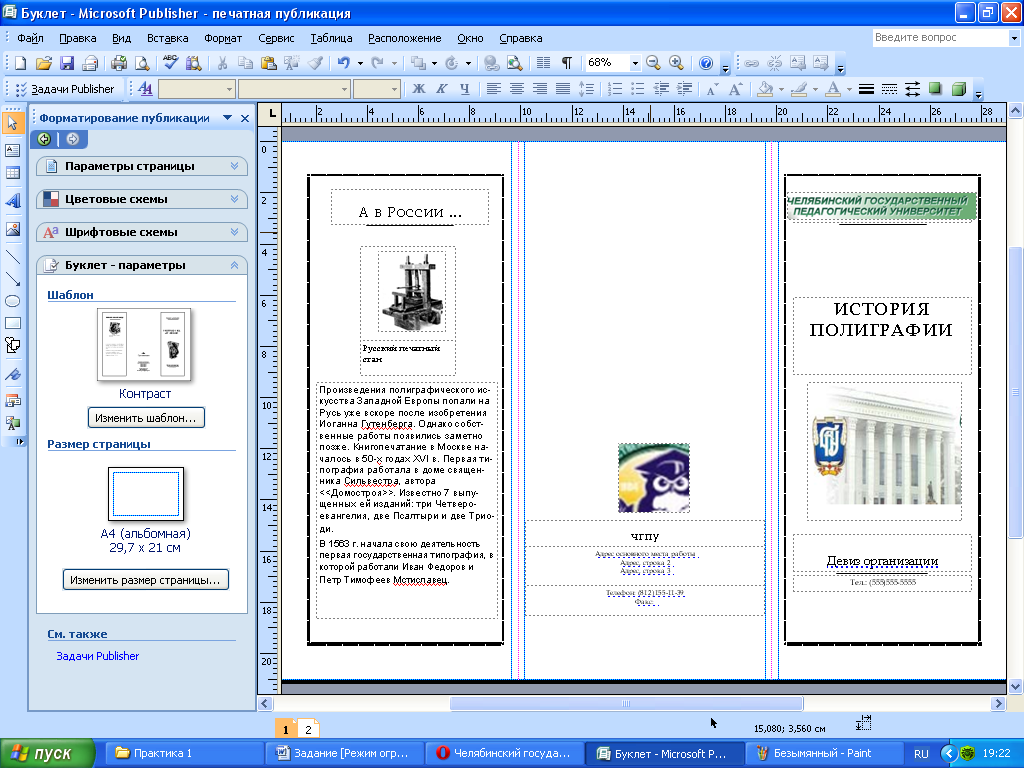




 Сделать такой макет может даже начинающий, особых навыков не нужно.
Сделать такой макет может даже начинающий, особых навыков не нужно.

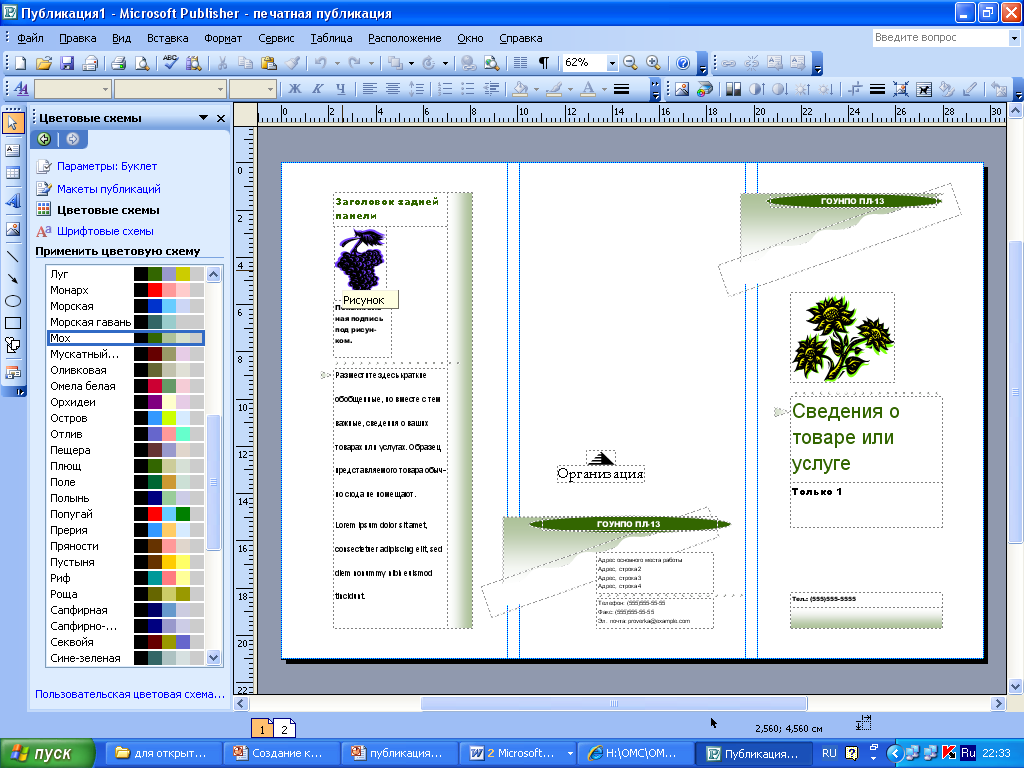 (В Word 2010 нажмите Листовка, затем выберите подходящий шаблон из папок. Если вам не нравятся какие-либо параметры, введите в строку поиска конкретный термин поиска, например «флажок для пикника», затем выберите из появившихся опций. Перейдите к шагу 5.)
(В Word 2010 нажмите Листовка, затем выберите подходящий шаблон из папок. Если вам не нравятся какие-либо параметры, введите в строку поиска конкретный термин поиска, например «флажок для пикника», затем выберите из появившихся опций. Перейдите к шагу 5.)

 Нажмите Создайте.
Нажмите Создайте.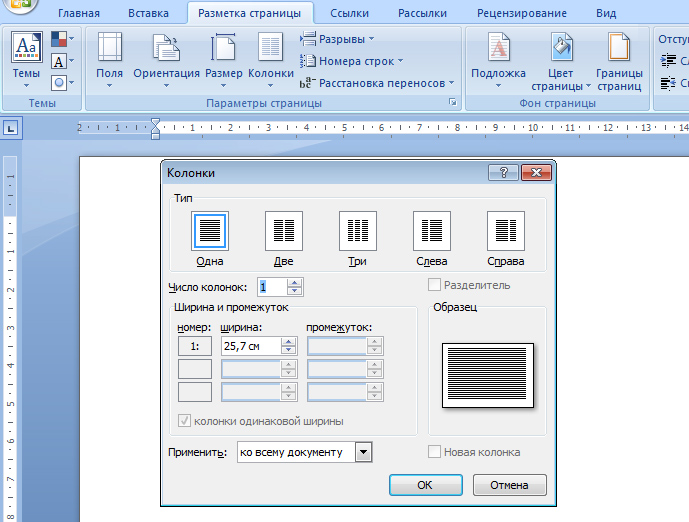


 Выберите шаблон и нажмите Create . Щелкните изображение правой кнопкой мыши и нажмите Изменить изображение . Щелкните правой кнопкой мыши, чтобы отредактировать.
Выберите шаблон и нажмите Create . Щелкните изображение правой кнопкой мыши и нажмите Изменить изображение . Щелкните правой кнопкой мыши, чтобы отредактировать.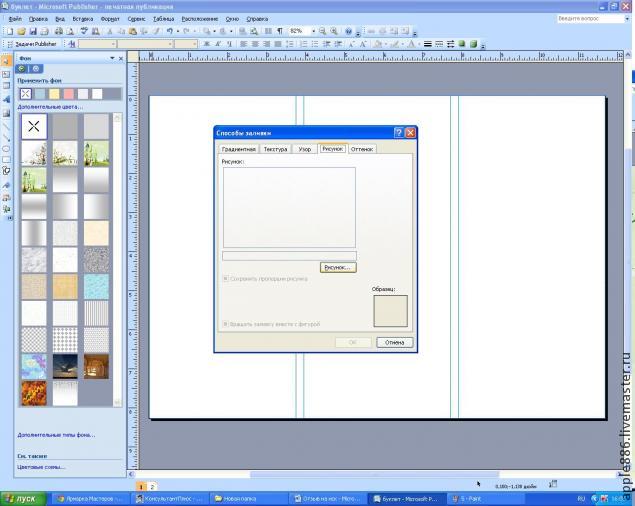

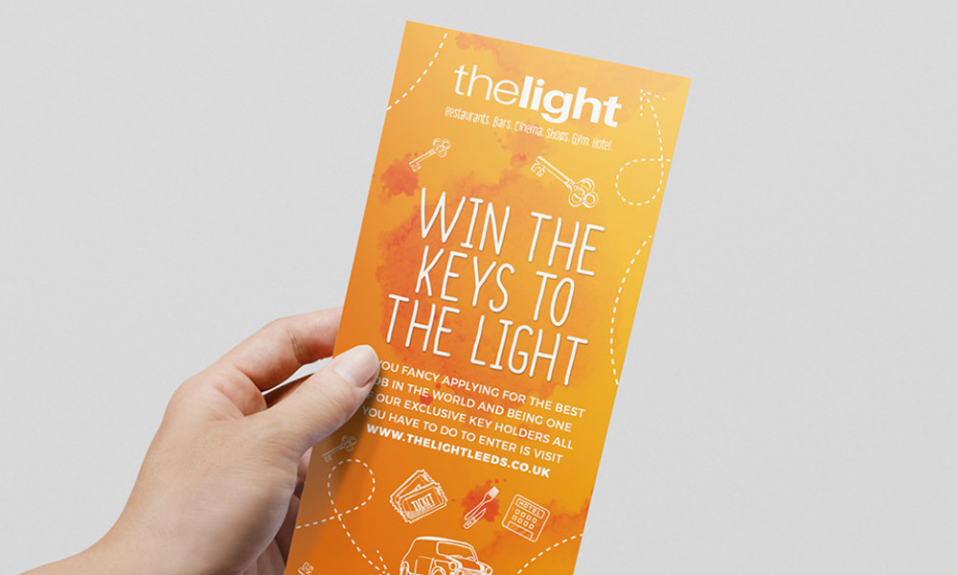
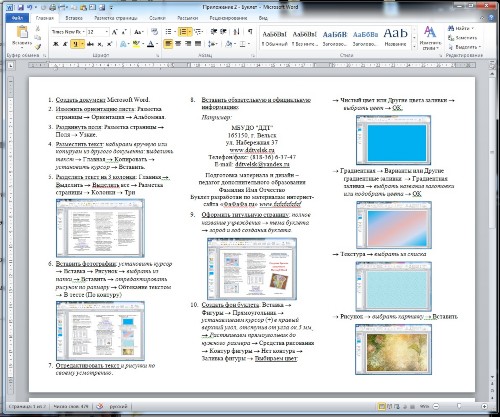 Д.)
Д.) Однако вы заметите, что PowerPoint не отражает истинных размеров. Если вам нужны точные размеры, введите их вручную:
Однако вы заметите, что PowerPoint не отражает истинных размеров. Если вам нужны точные размеры, введите их вручную: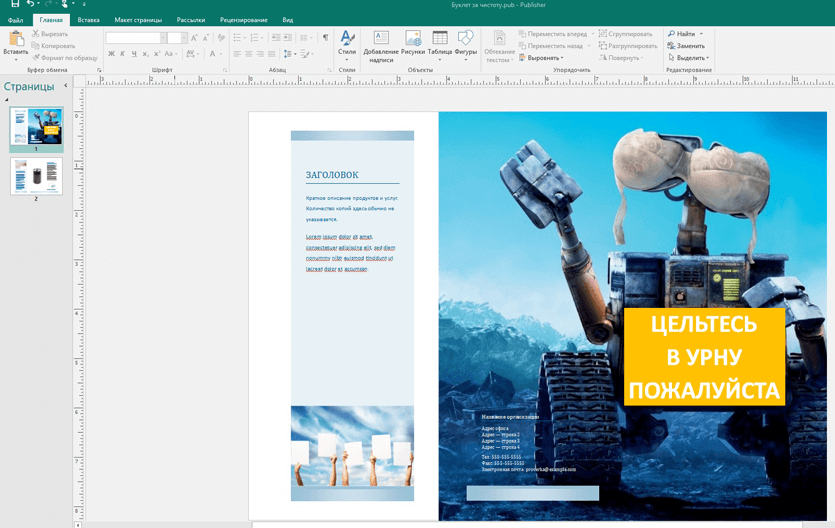 Снимок экрана ниже для лучшего понимания).
Снимок экрана ниже для лучшего понимания). Снимок экрана ниже)
Снимок экрана ниже) Снимок экрана ниже)
Снимок экрана ниже)